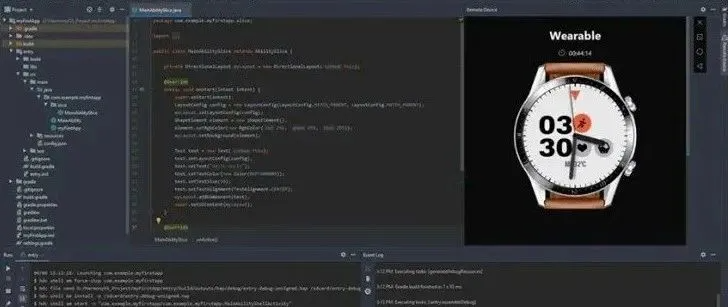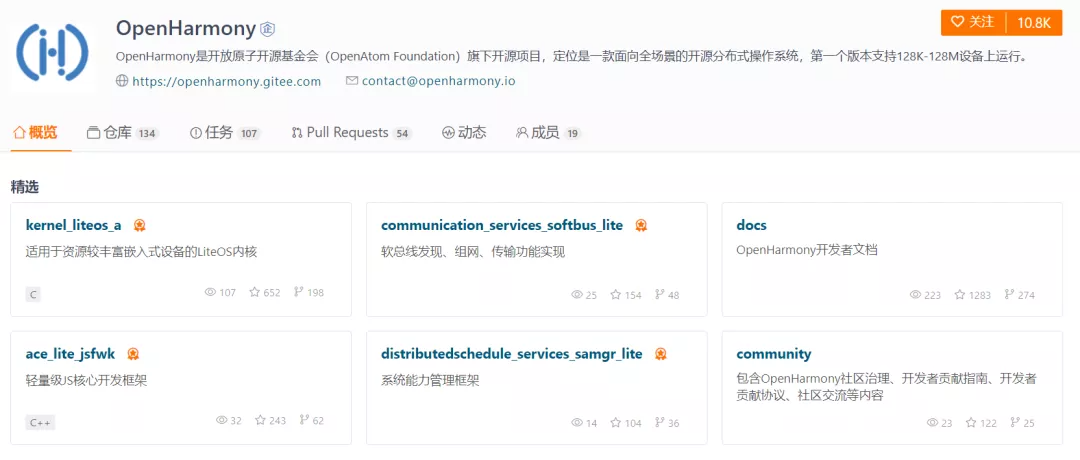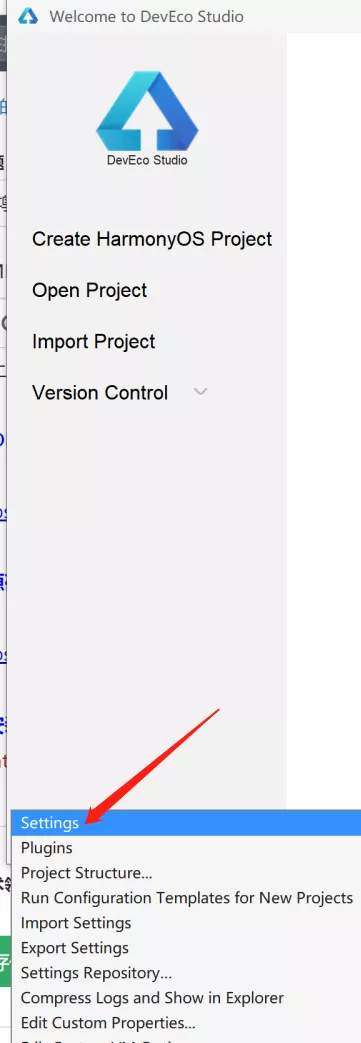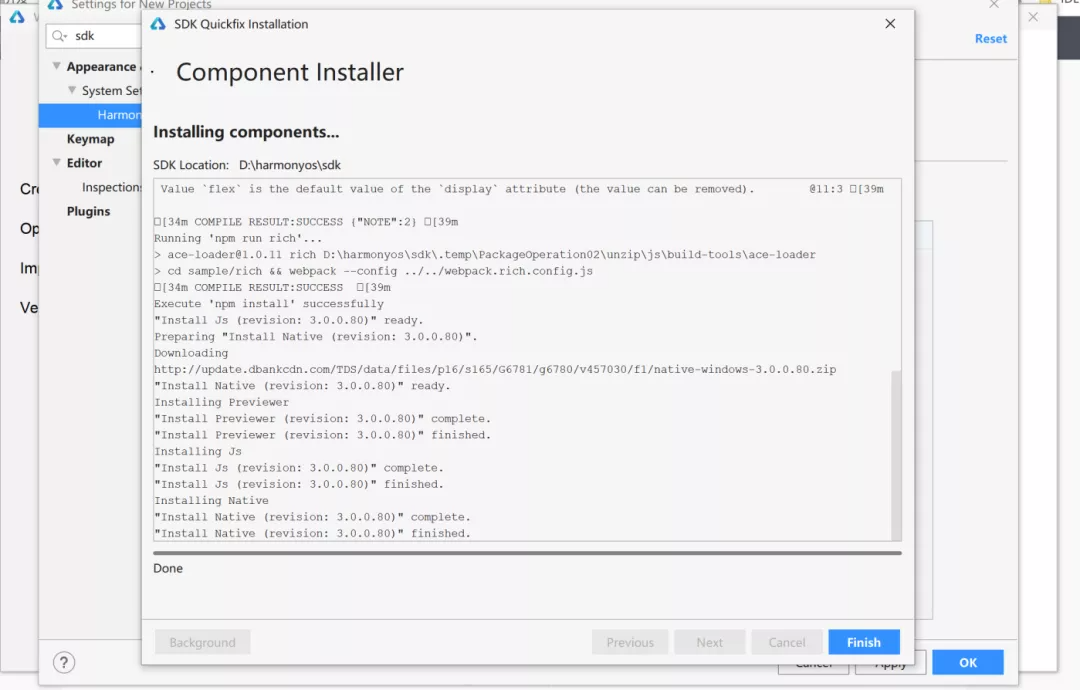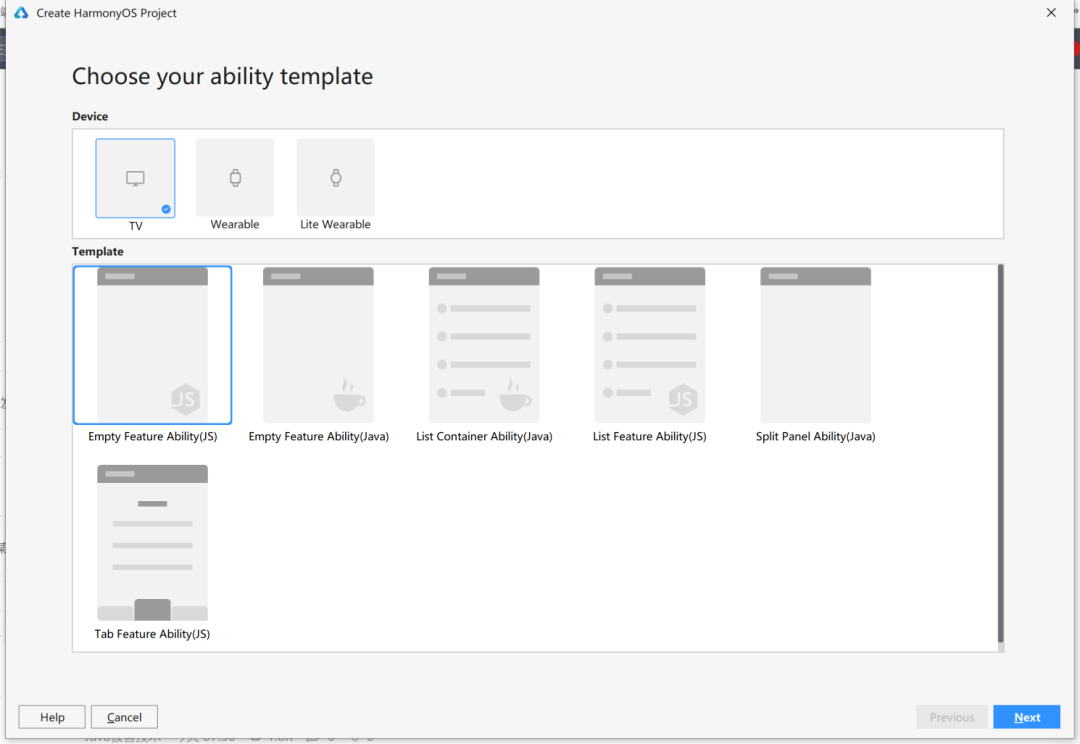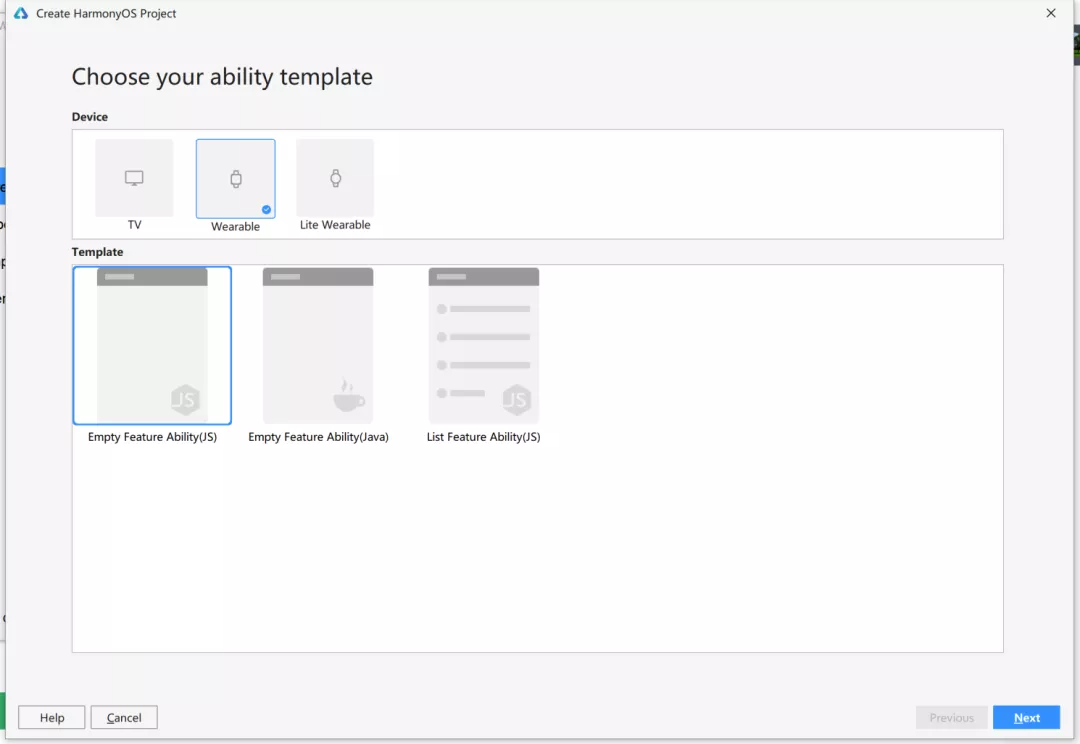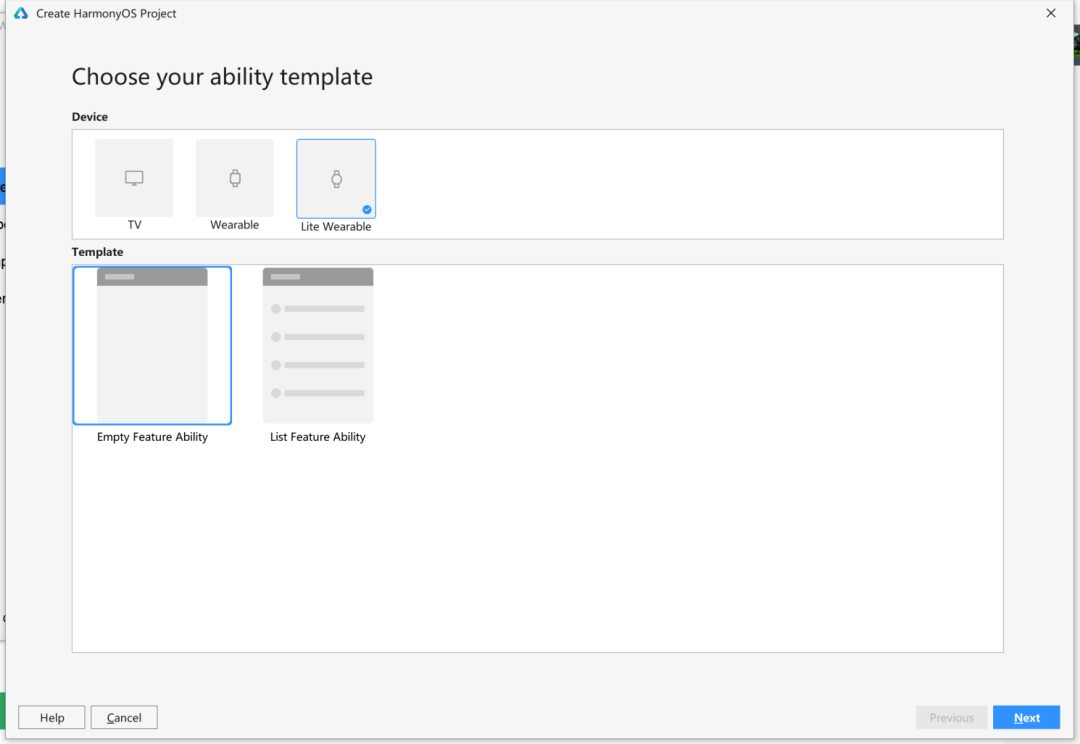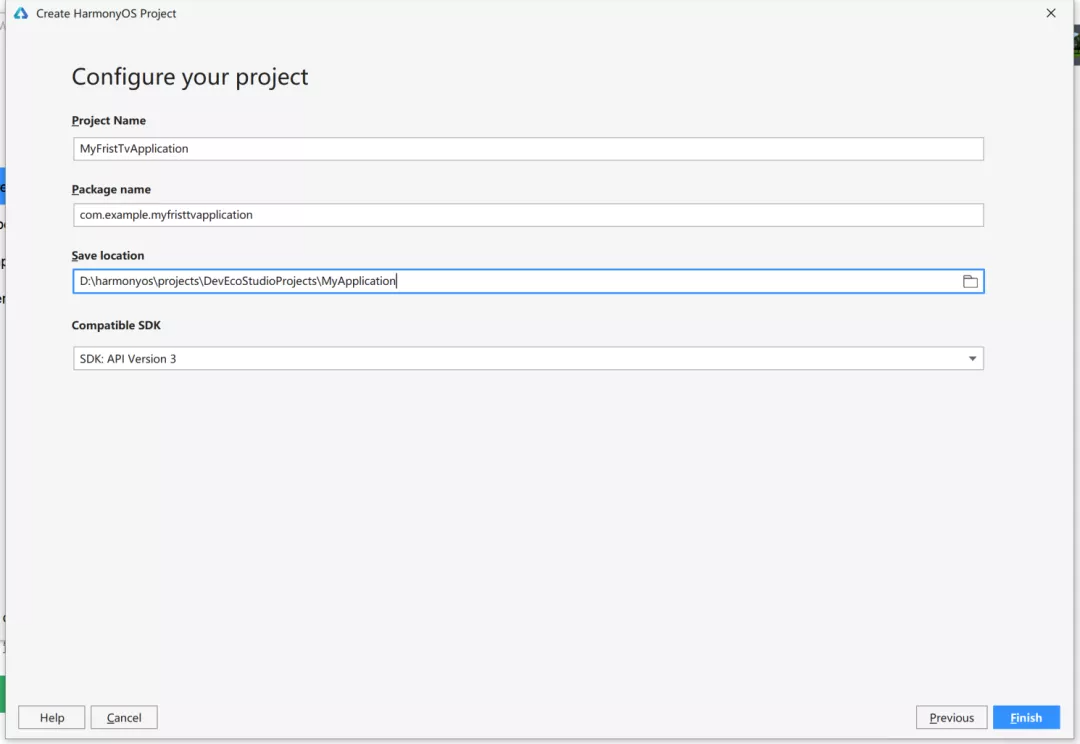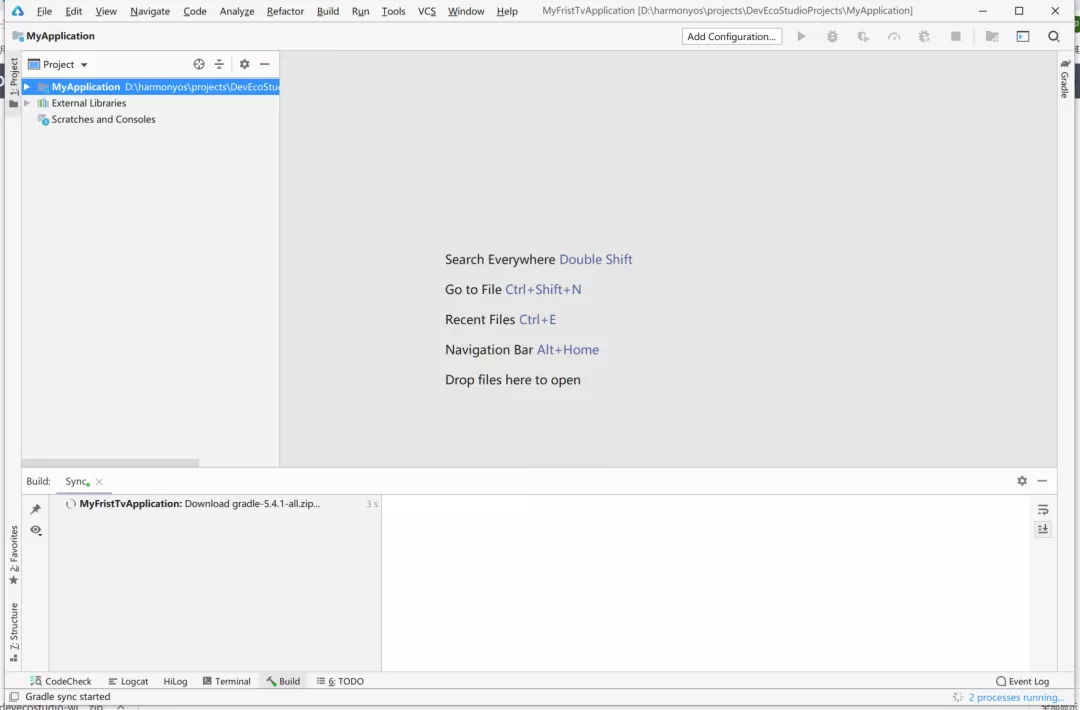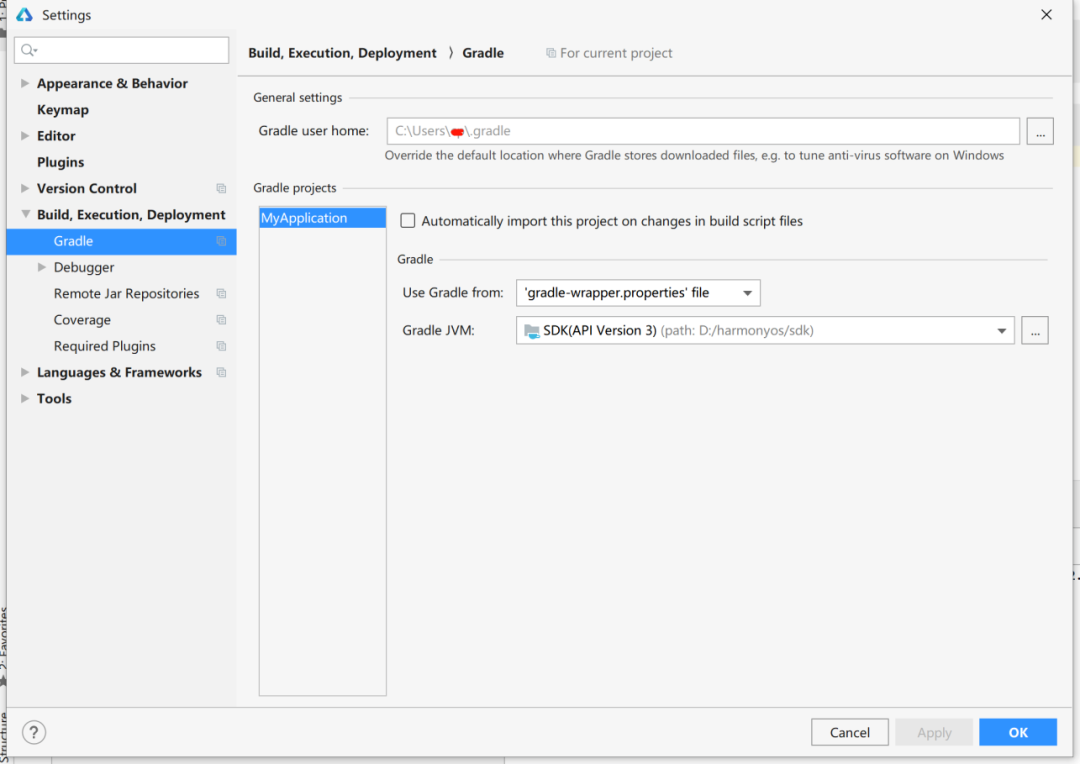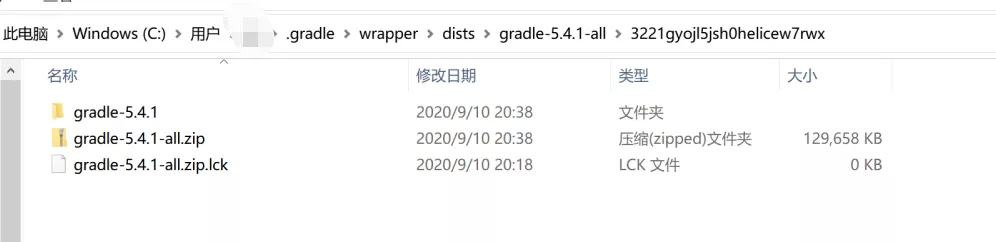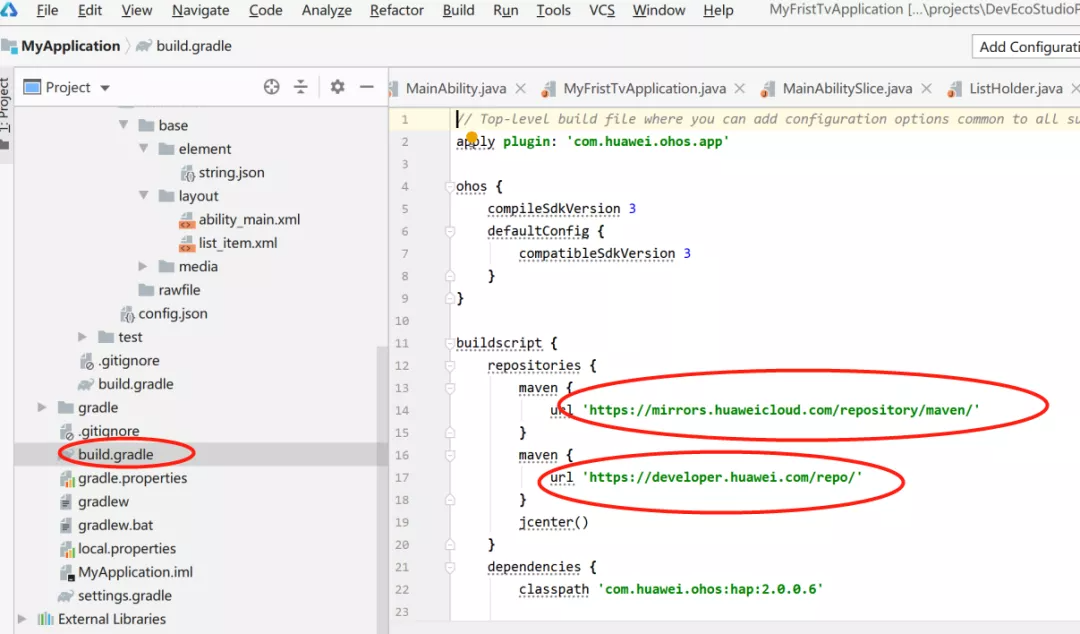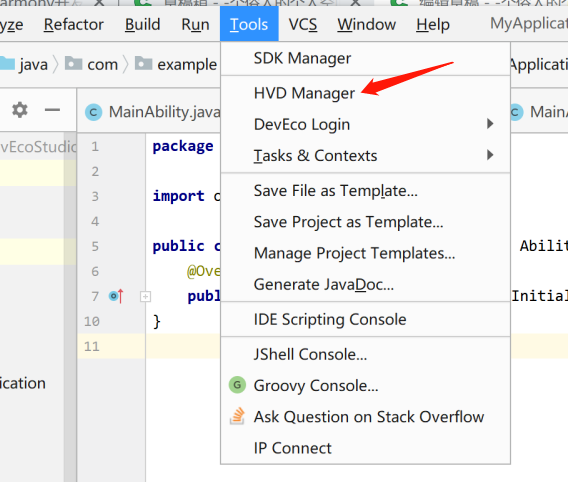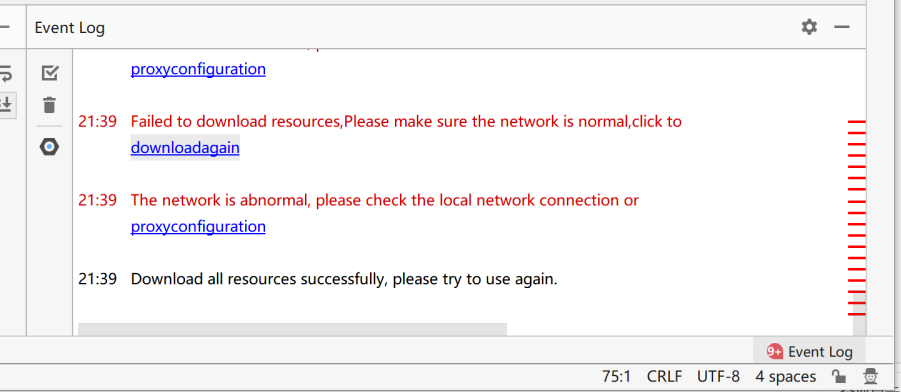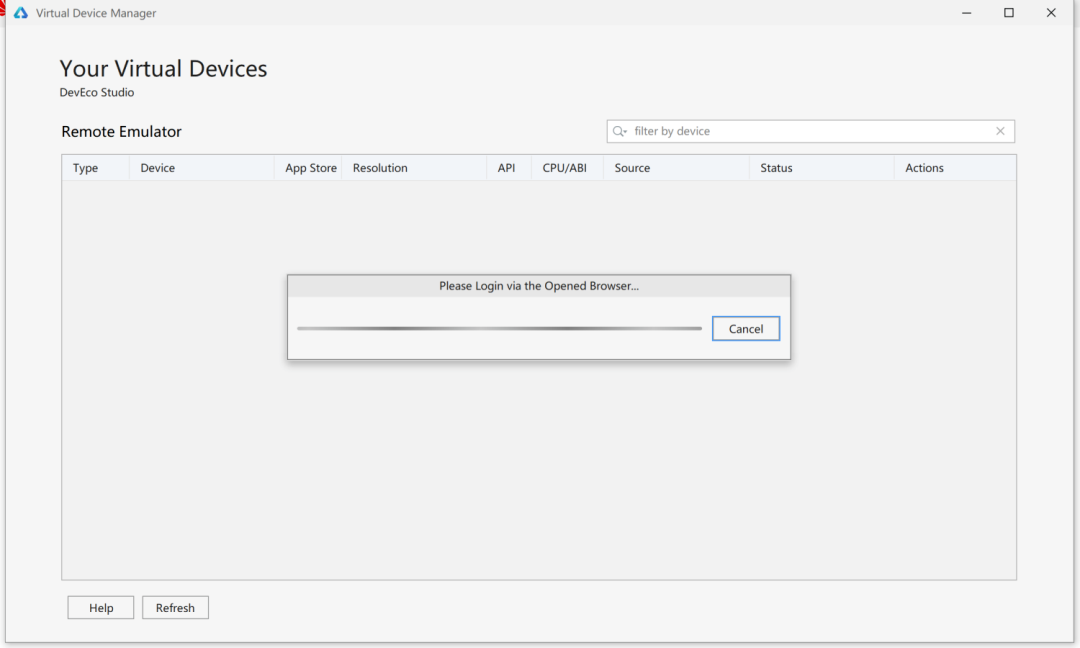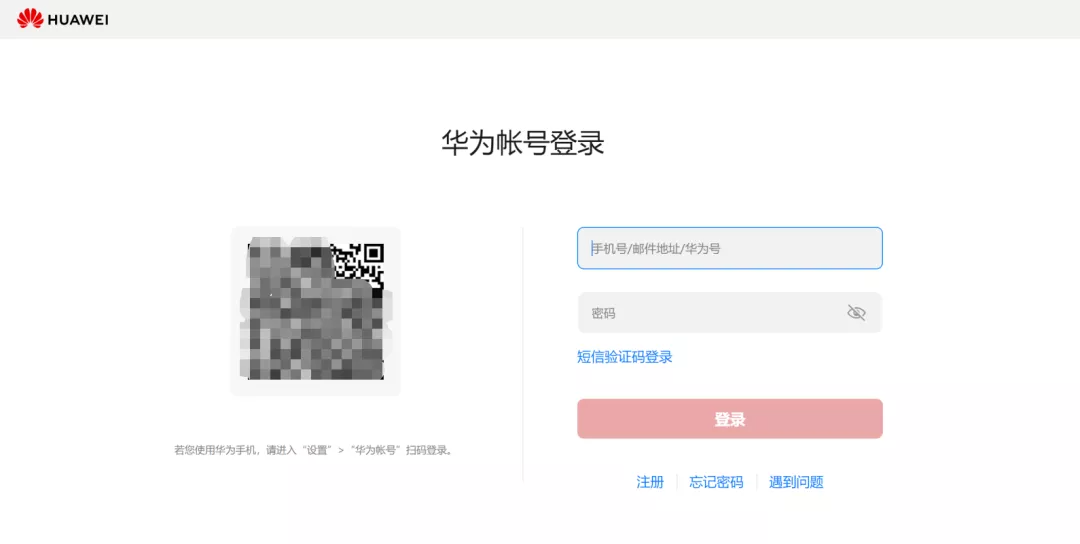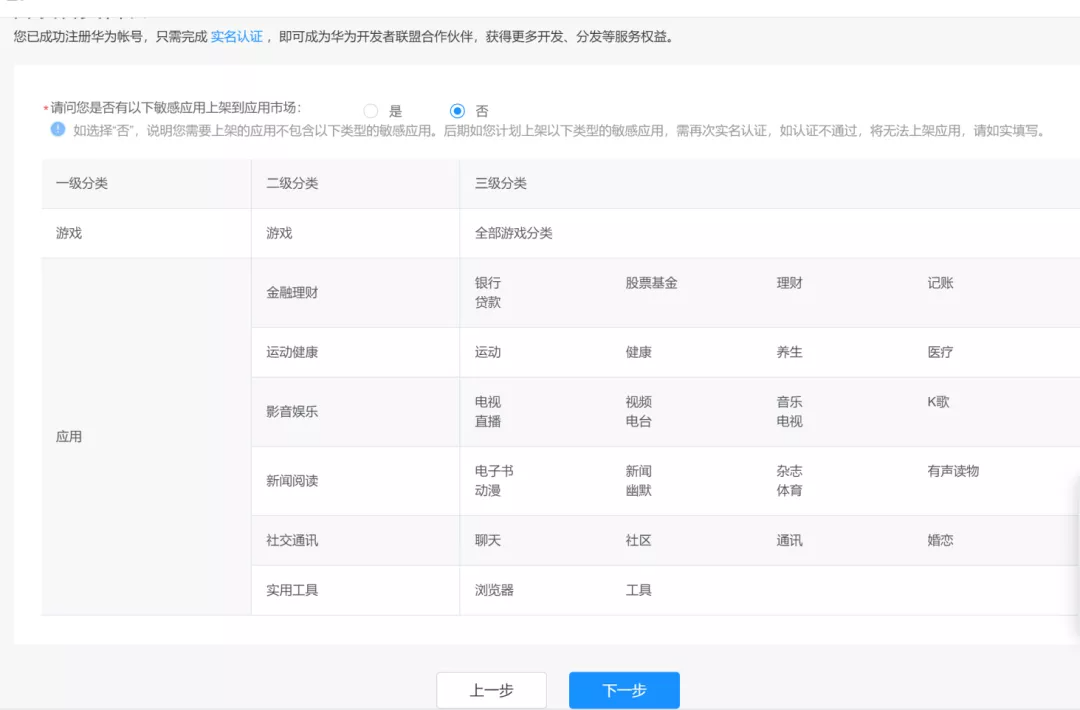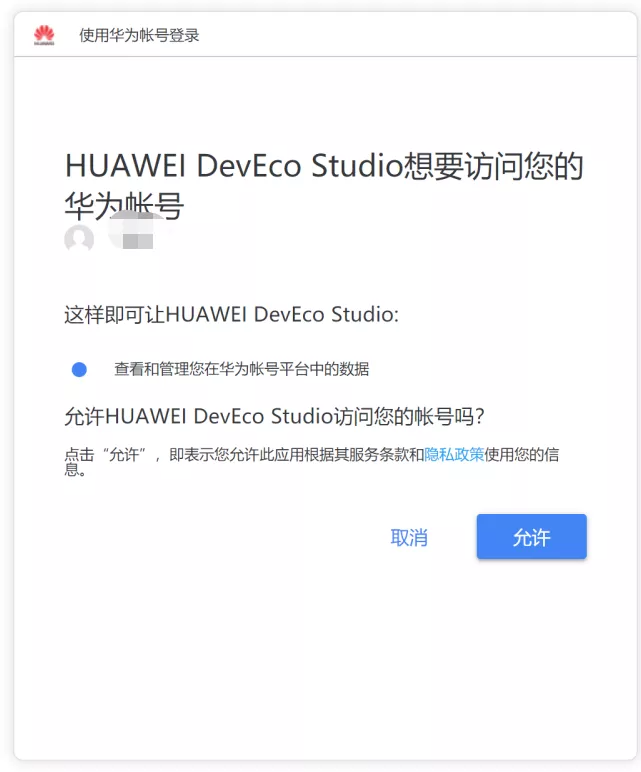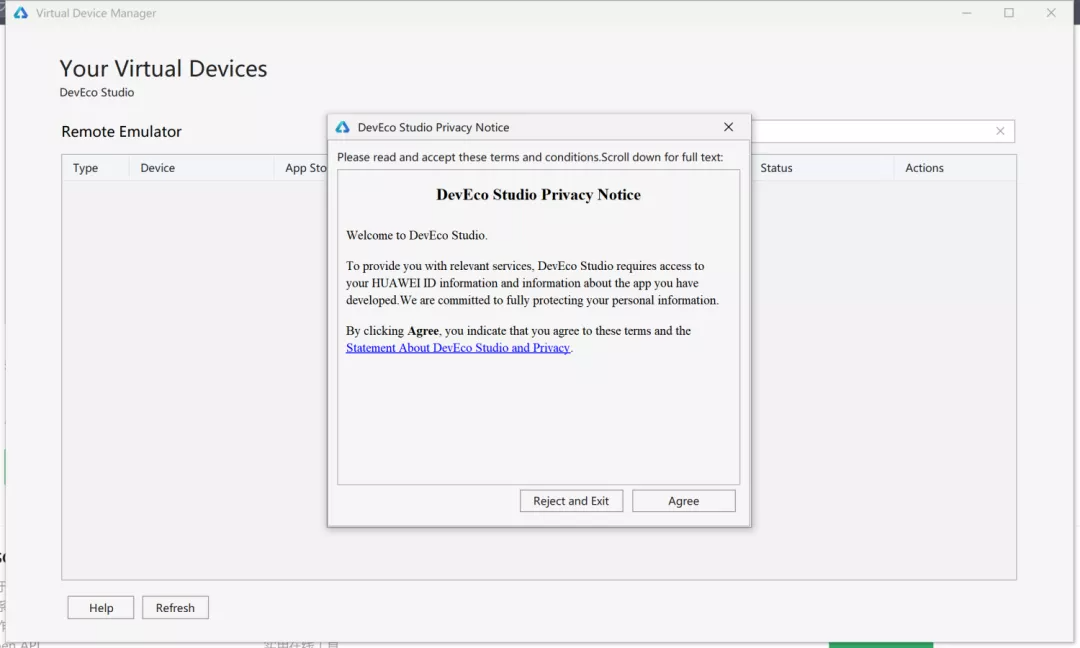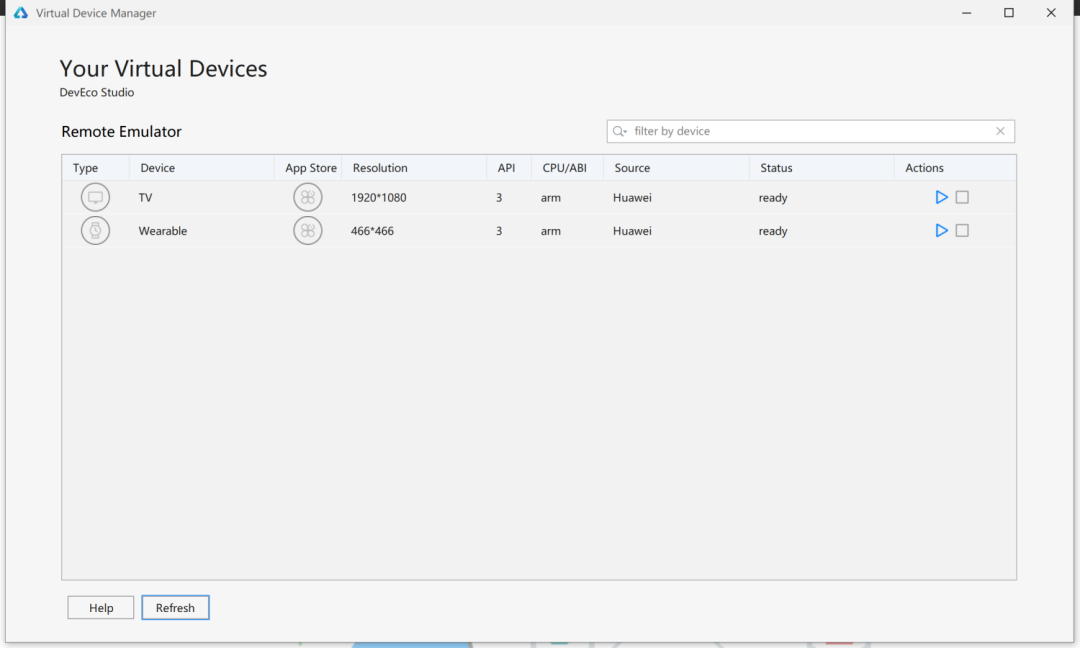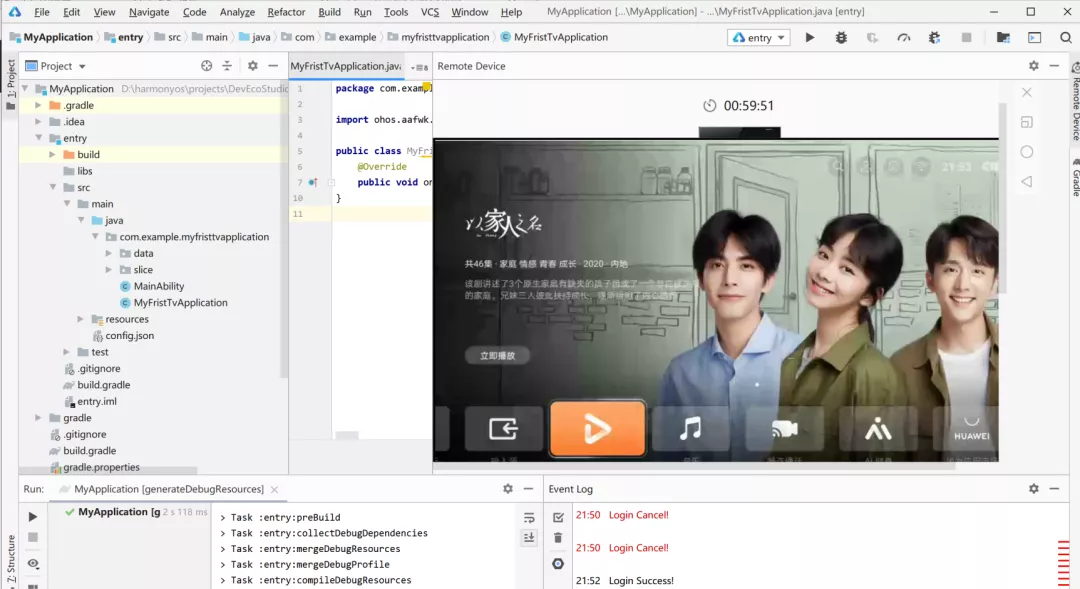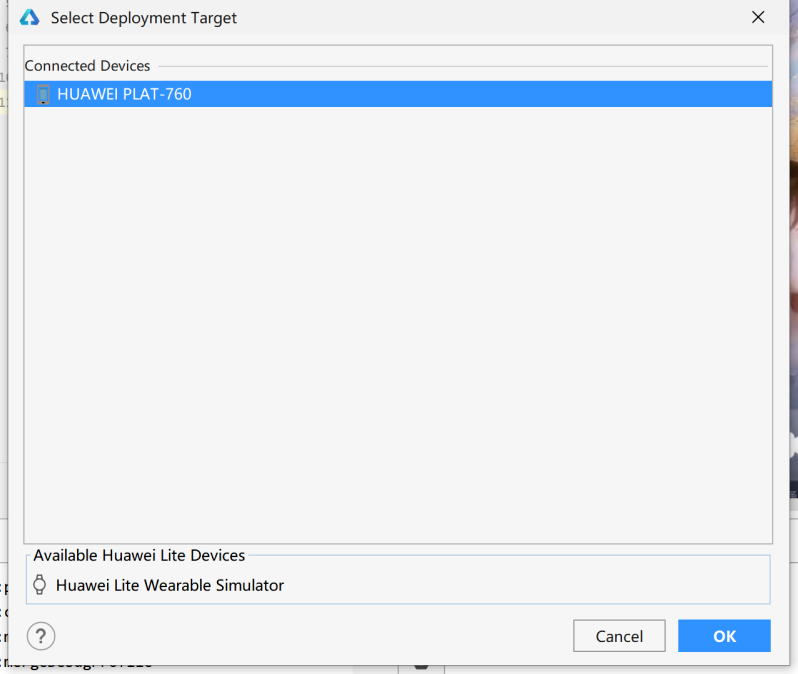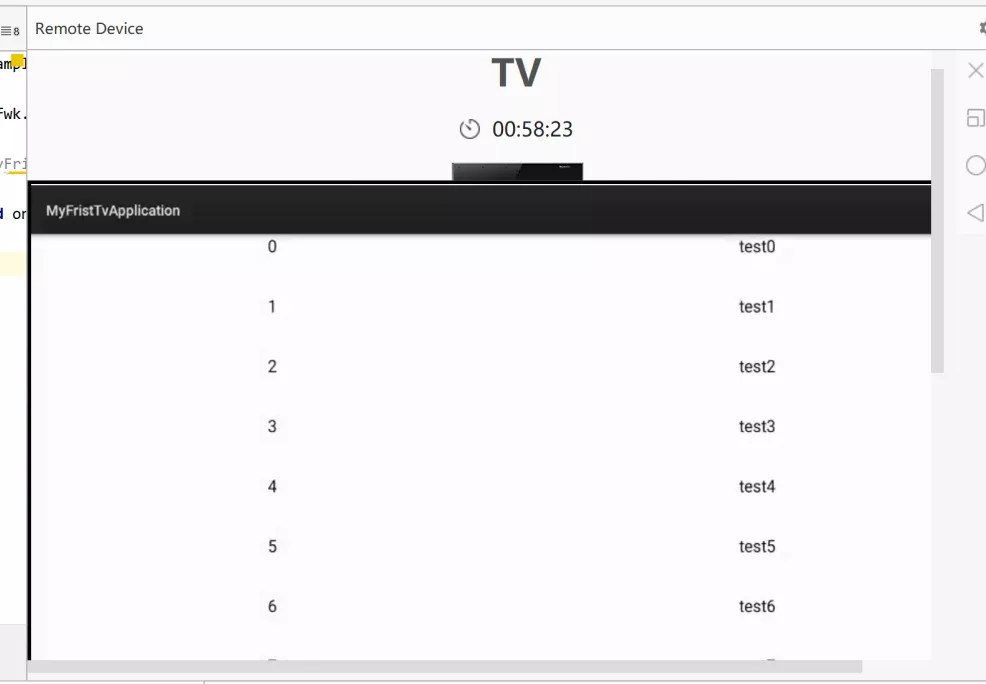点击上方[全栈开发者社区]→右上角[...]→[设为星标⭐]
点击领取全栈资料:全栈资料
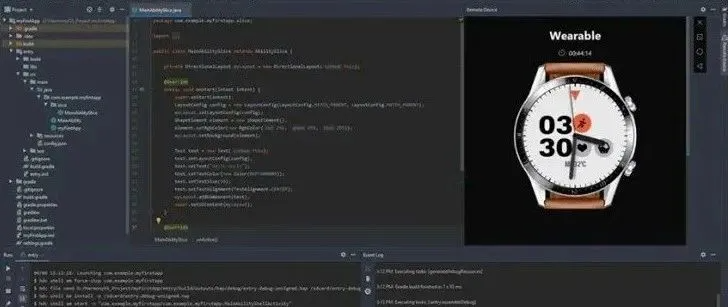
最近华为鸿蒙OS 2.0正式开源!关于鸿蒙的教程其实网上也已经有一些尝鲜的小伙伴分享的相关文章了,编者我按照步骤一步步跑下来,整个流程还是非常简单的,尤其是对Android开发的小伙伴来说,从IDE到项目的创建及项目的编译安装简直是一模一样呀。我特么的都有点怀疑人生了...感兴趣的读者也可以试试哦。再贴一下鸿蒙的源码地址:https://openharmony.gitee.com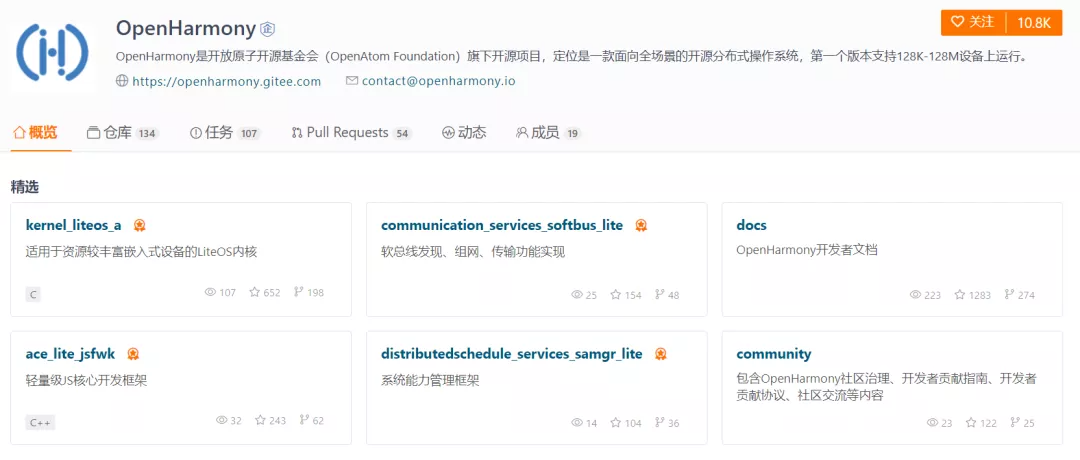
咱们一起来跟着一位网友学习一下如何跑起来第一个“hello world”,原文如下:https://www.harmonyos.com 网上搜索第一个不是官方是三方的https://device.harmonyos.com/cn/ide https://developer.harmonyos.com/cn/develop/deveco-studio#downloadhttps://device.harmonyos.com/cn/docs/start/get-code/oem_sourcecode_guide-00000010507699272.1 安装时候启动会提示下载SDK,点击取消,搜索SDK,重新自定义SDK路径。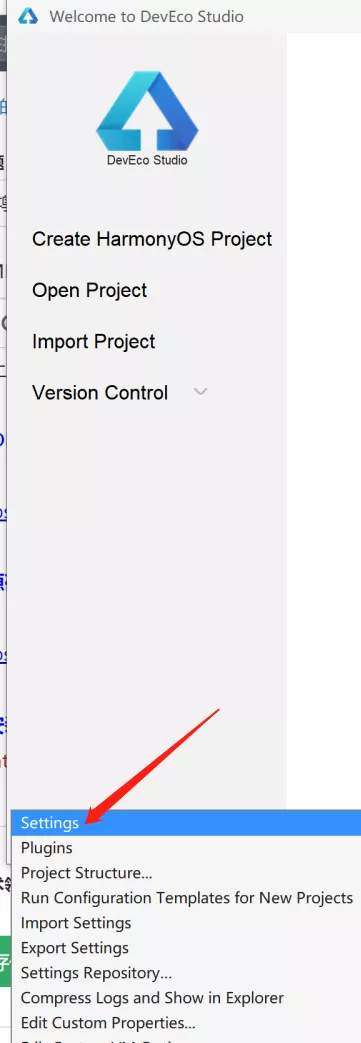
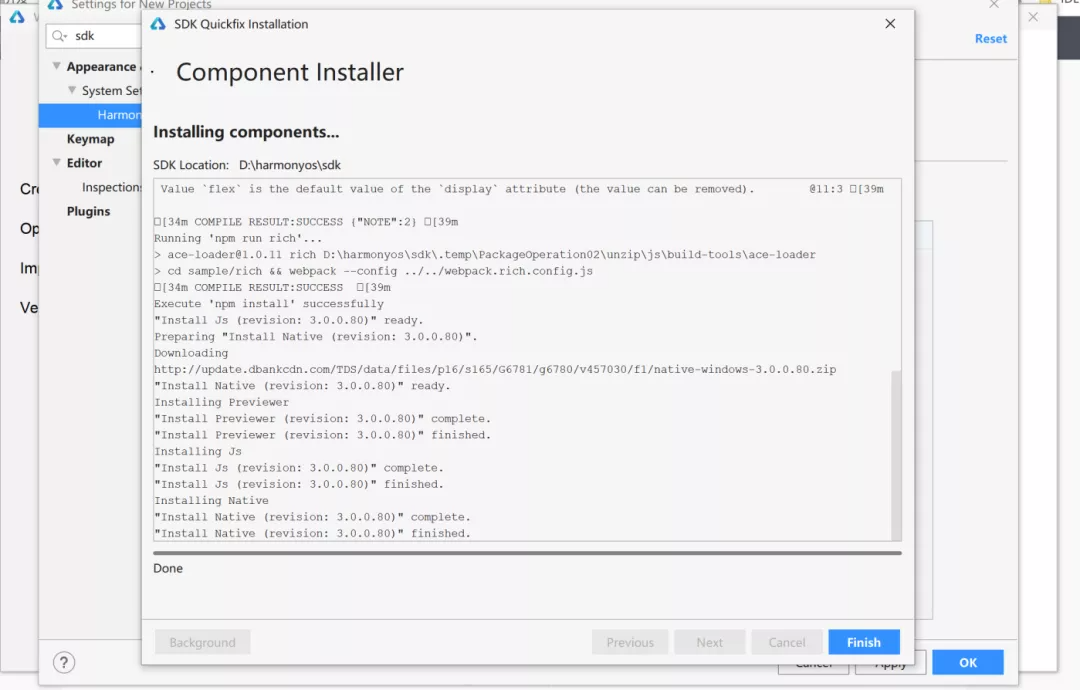
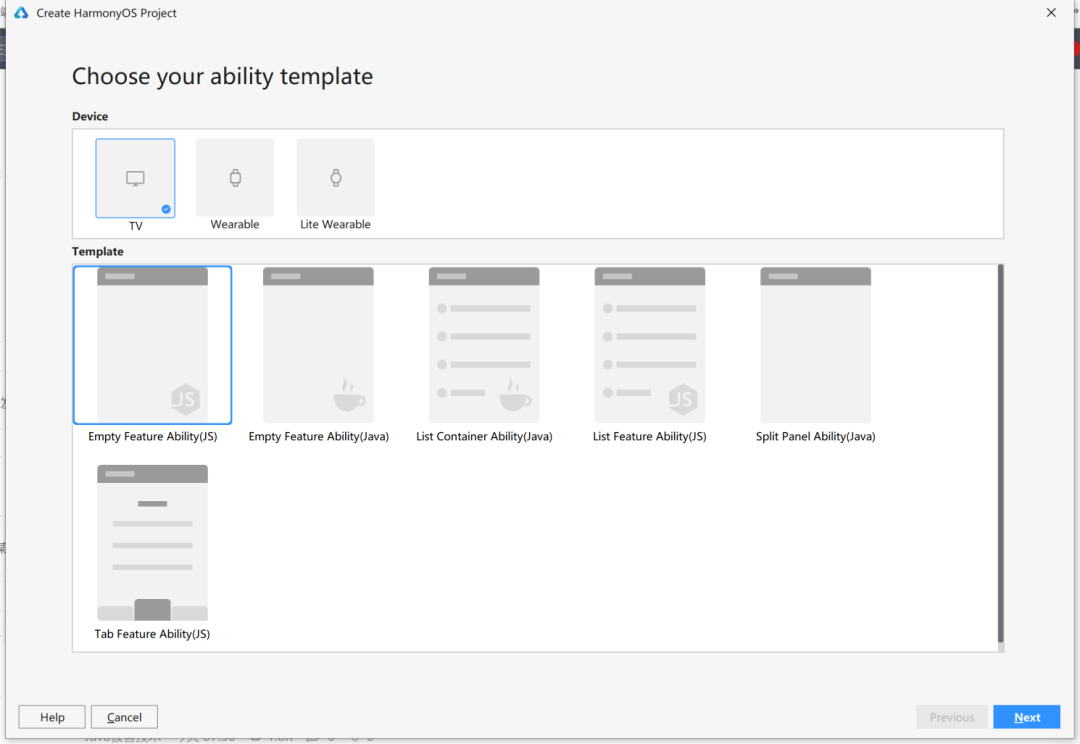
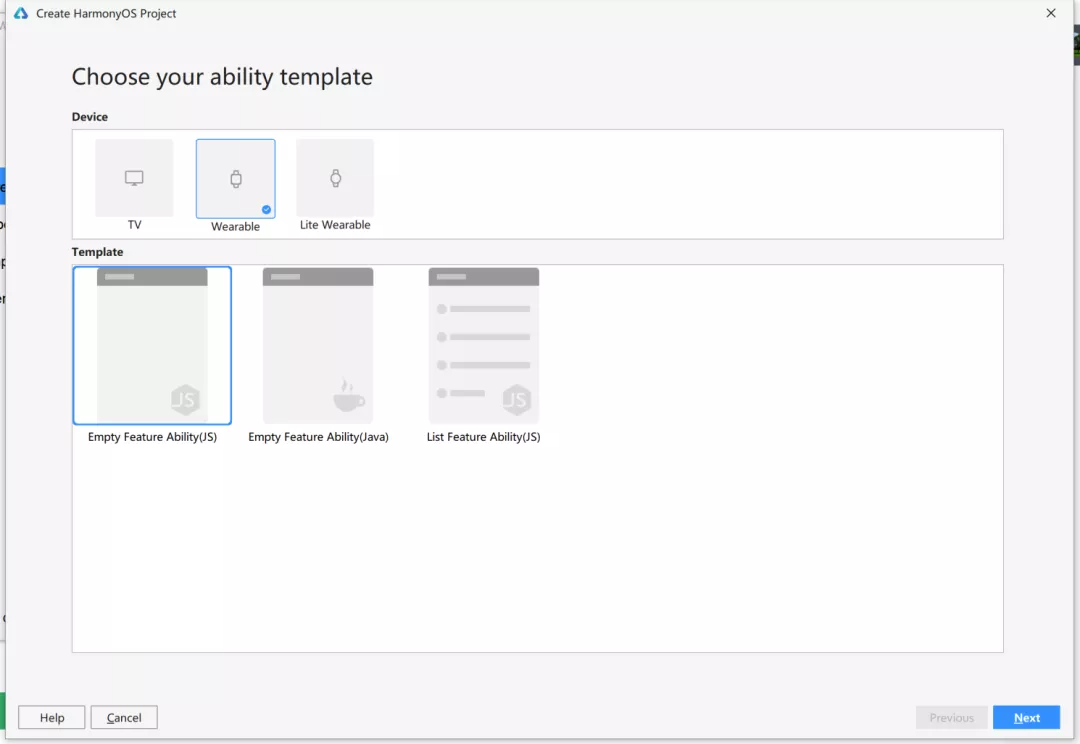
2.2.3 Lite Wearable 可穿戴设备(Lite)应用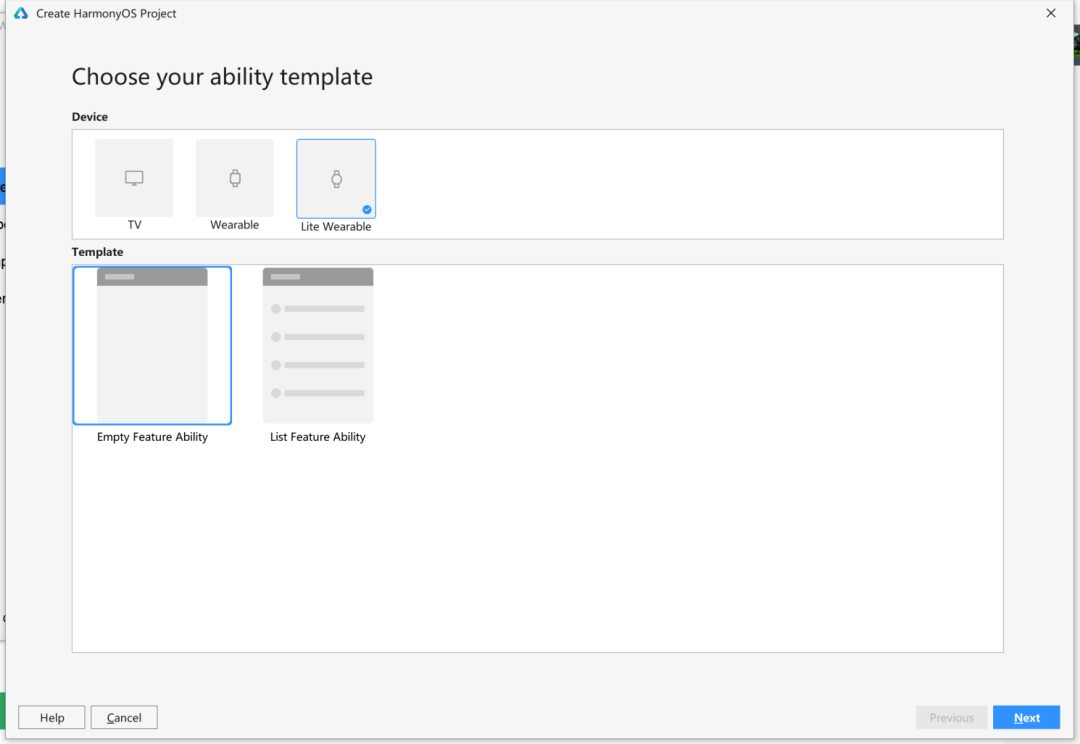
2.2.4 创建TV项目 (Java),选了一个列表模板。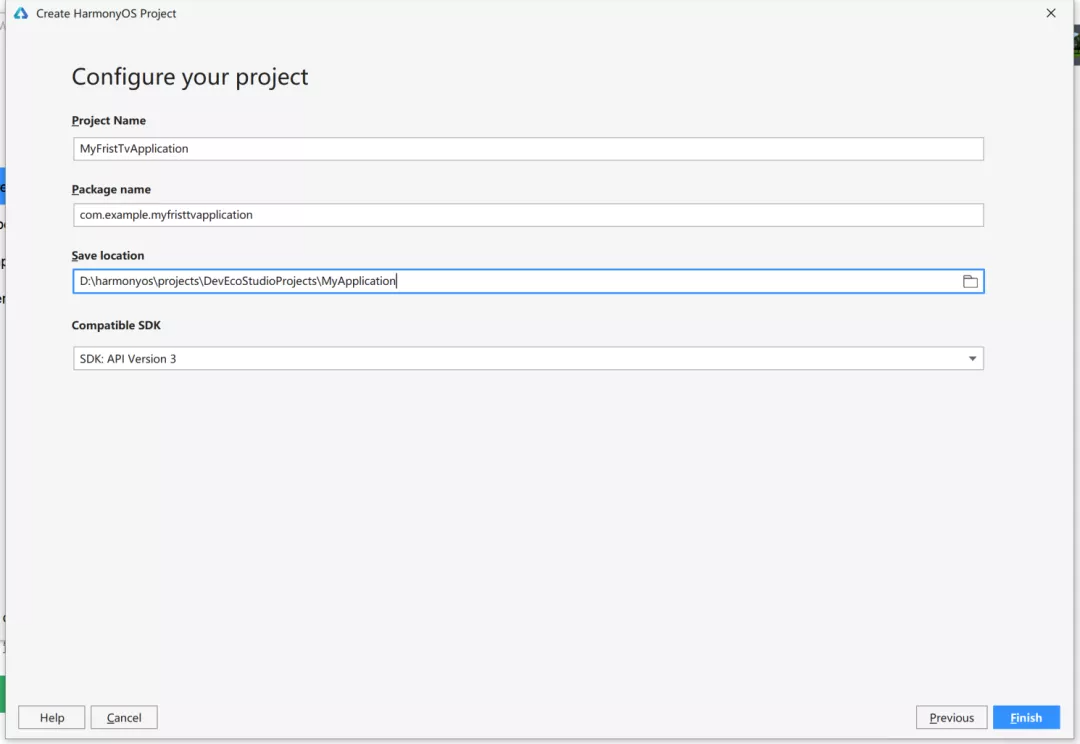
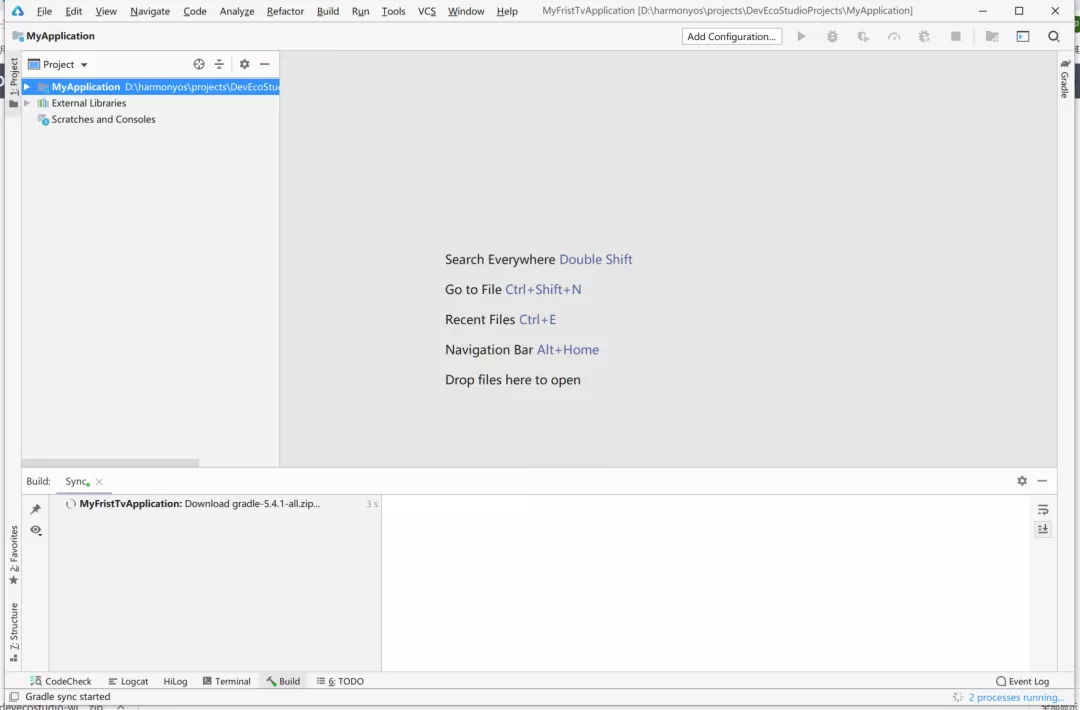
下载gradle-5.4.1-all.zip慢得等等。( 默认下载到: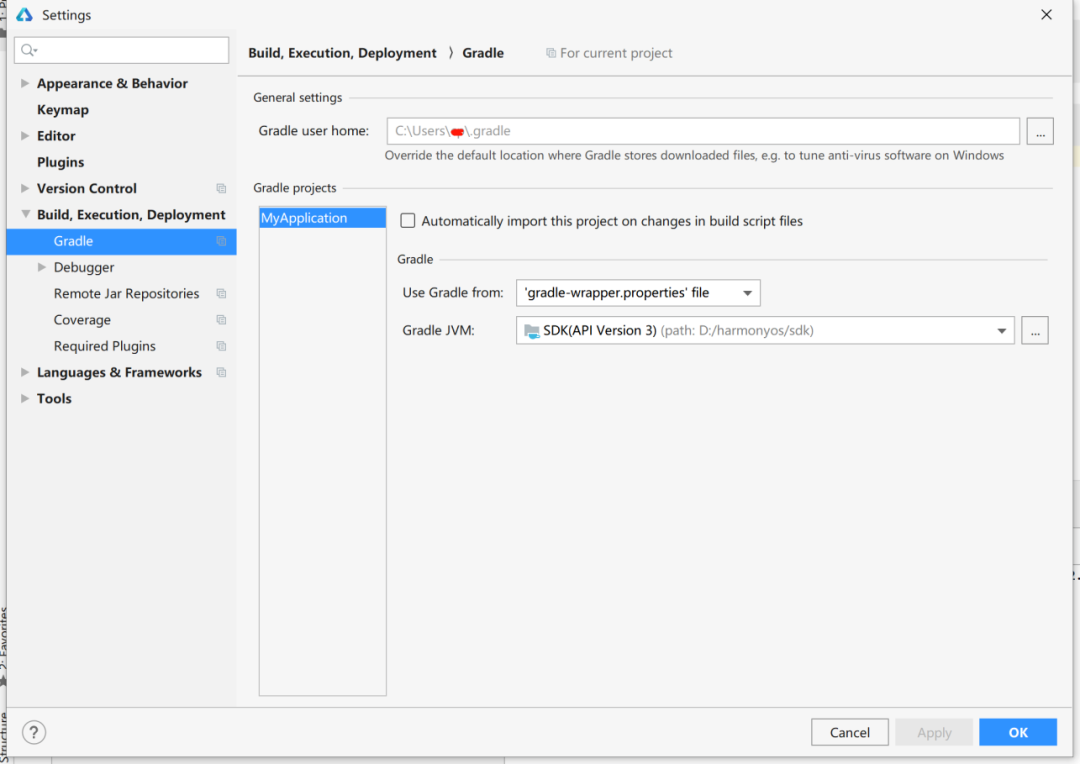
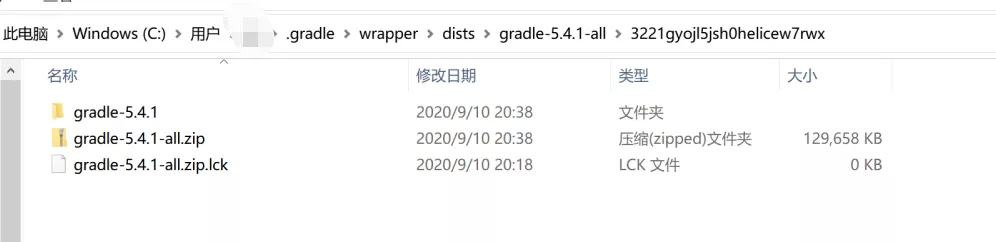
设置里面很全面都能进行设置,可以探索探索 ) grade 源已经正确的切换到华为国内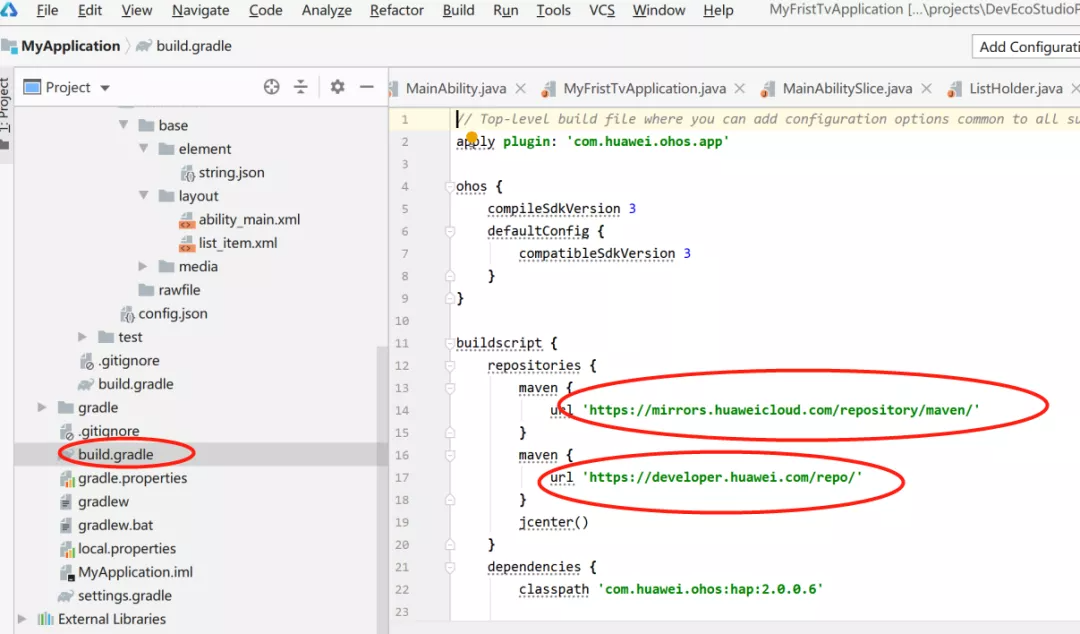
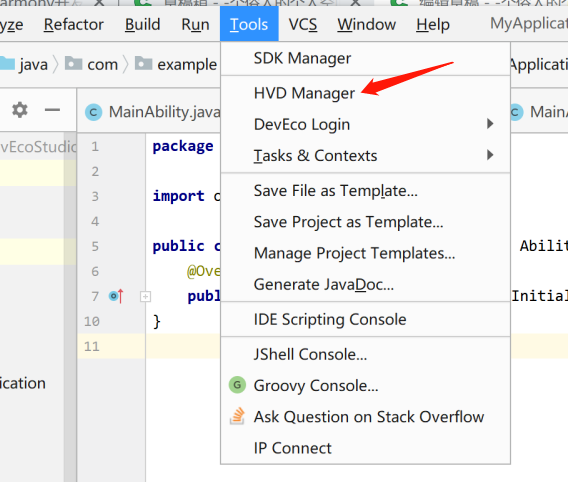
弹窗点击确认就可以下载了 (此处下载速度略慢,下载失败点击 downloadagain 继续下载 估计下载人太多,失败了十几次把)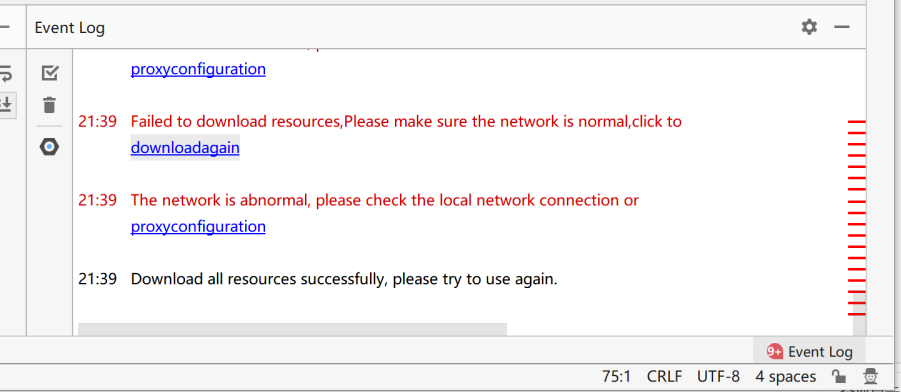
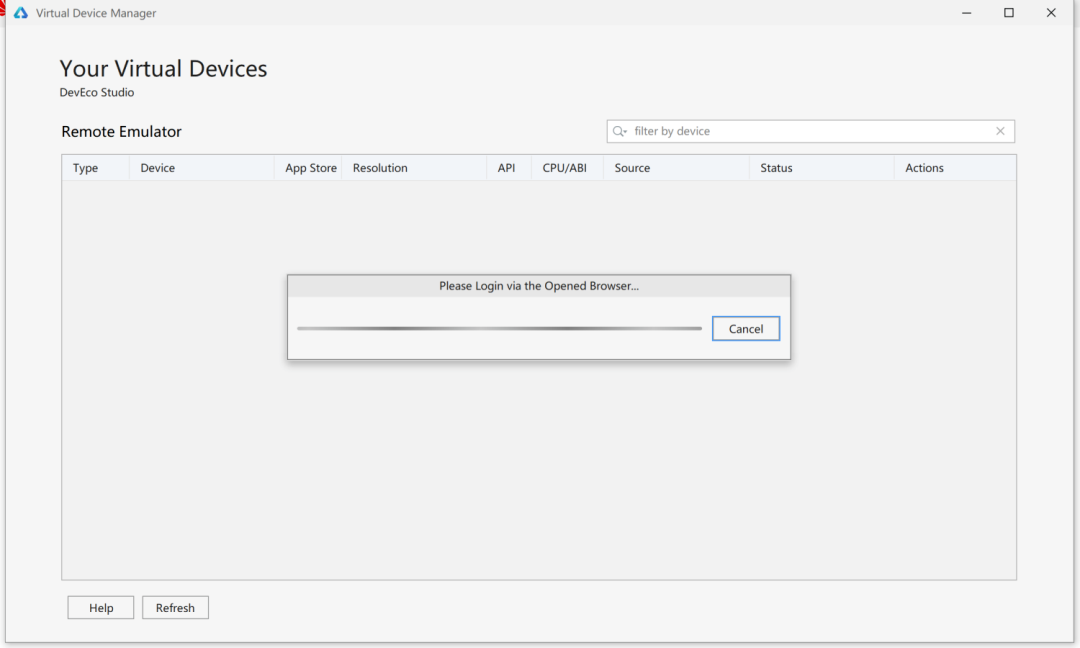
使用自己的华为账号登录(此处注意有坑,如果默认使用Chrome可能授权会失败,使用Windows自带的浏览器进行登录)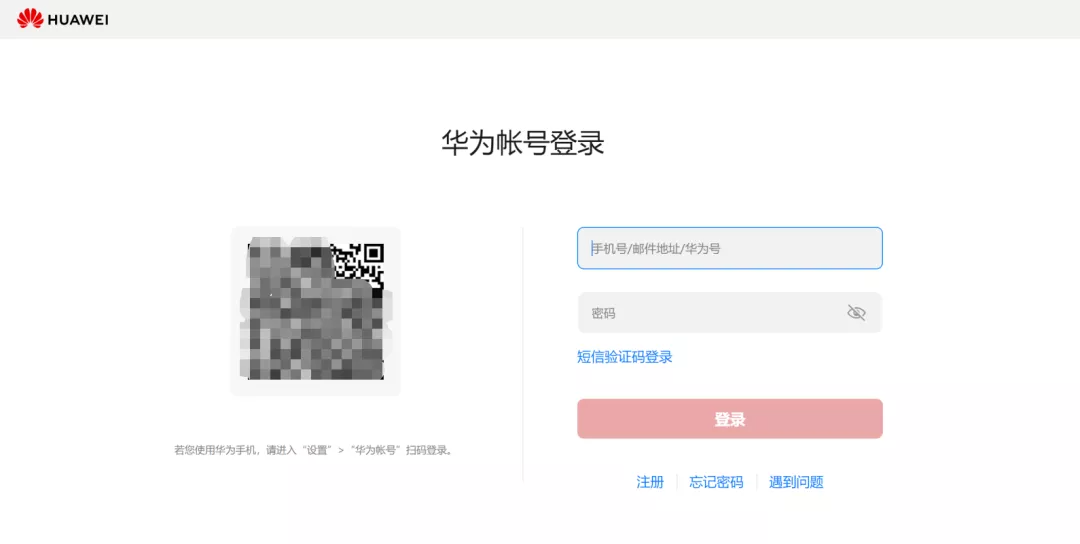
(开发者账号实名认证,我填写的是银行卡验证速度很快) 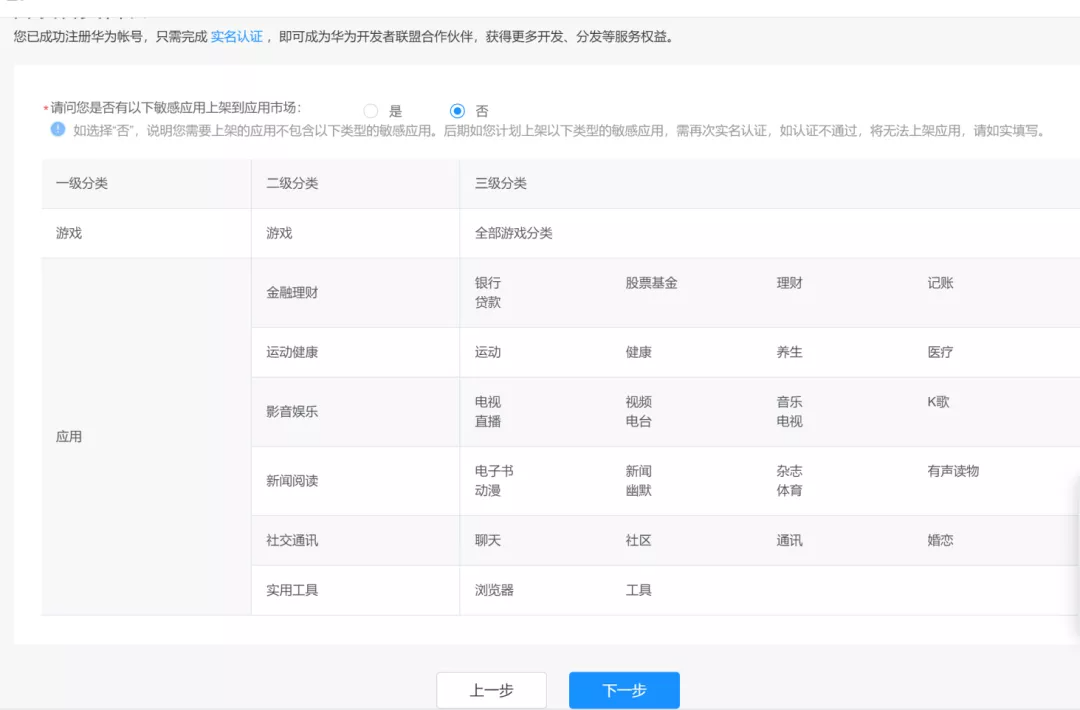
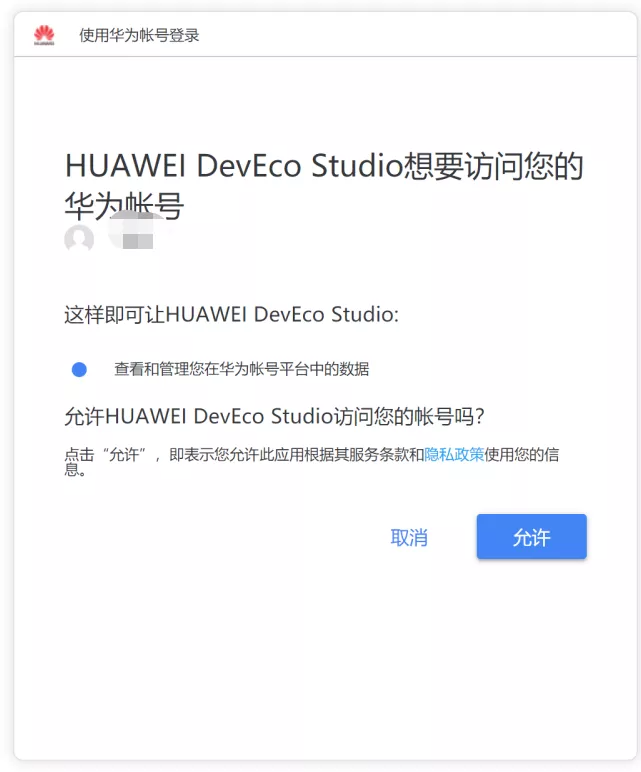

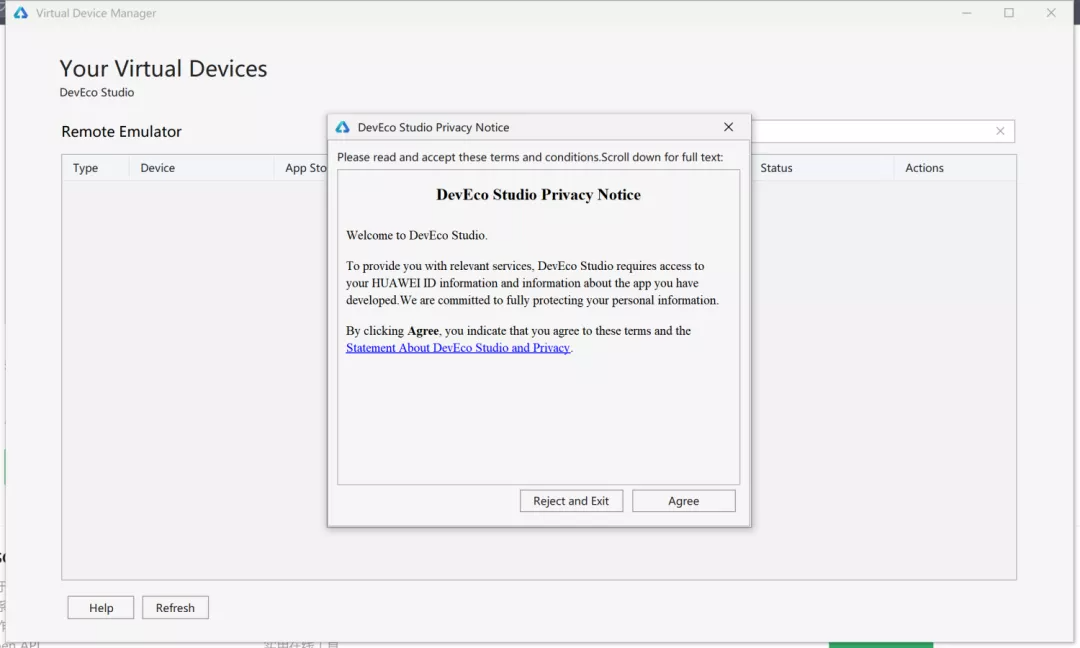
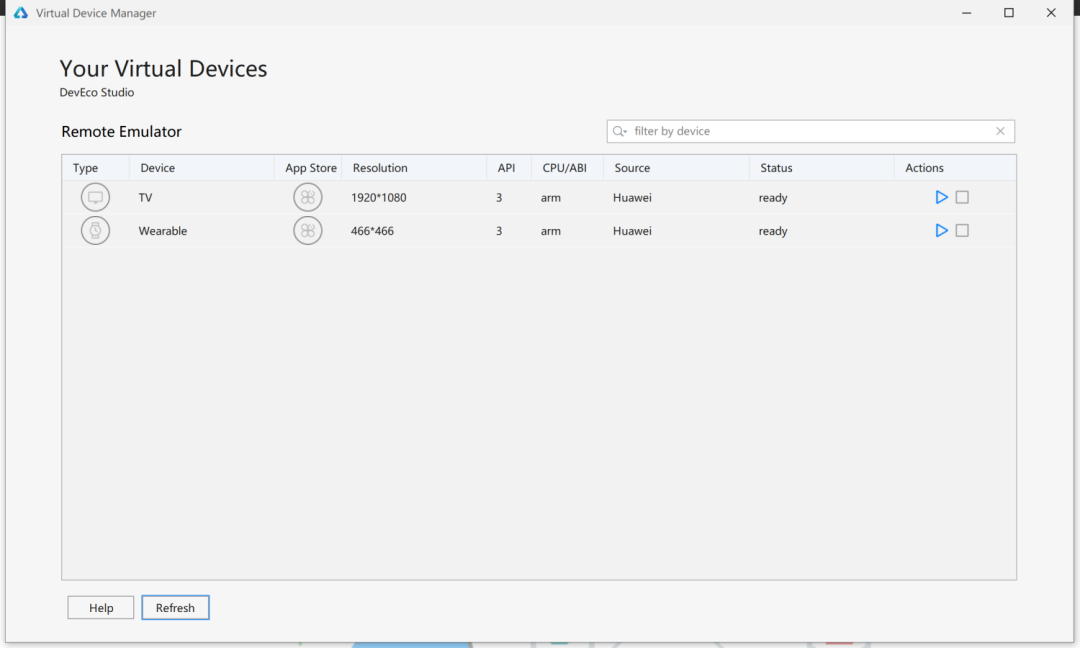
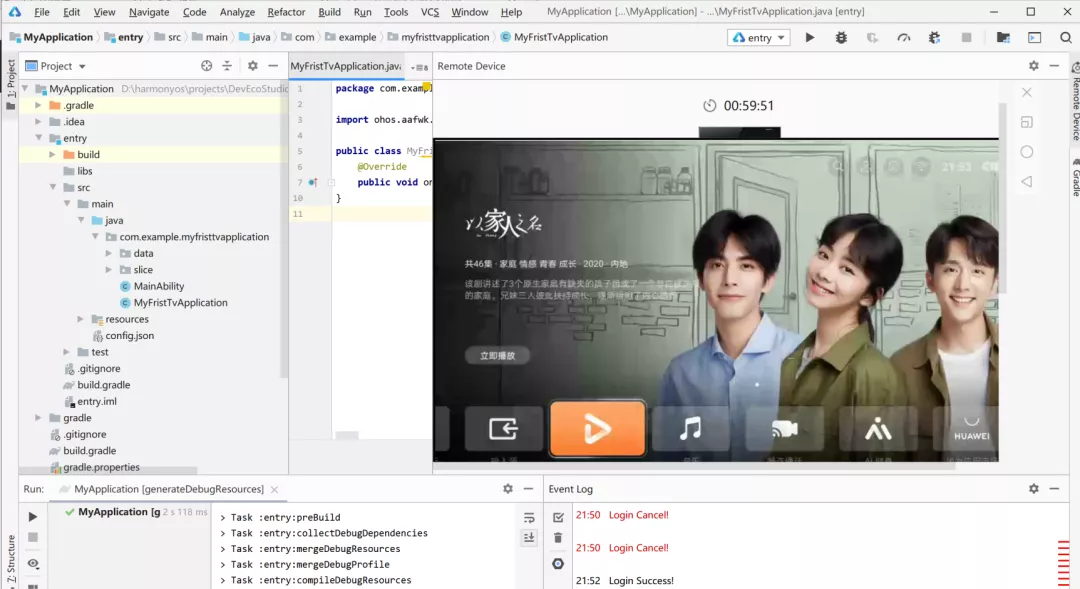
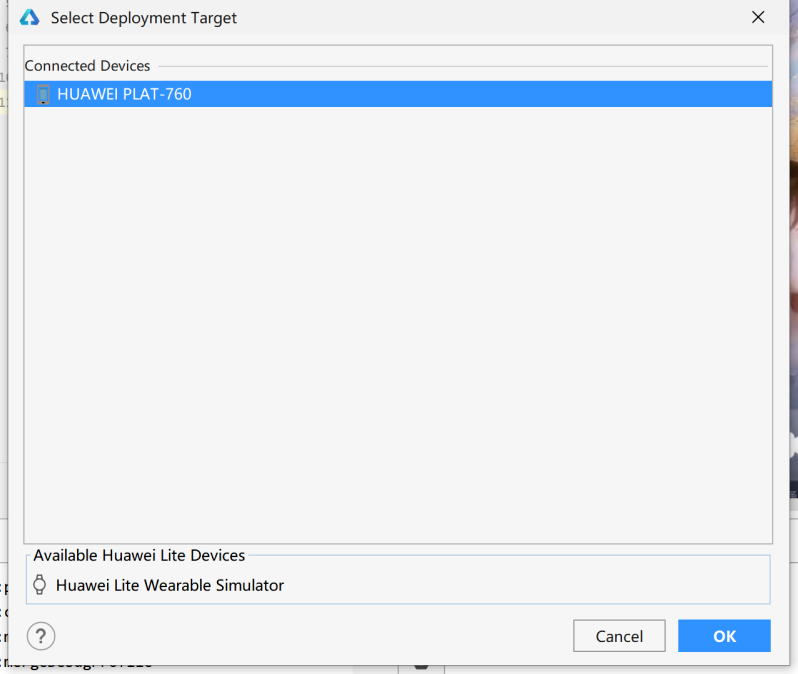
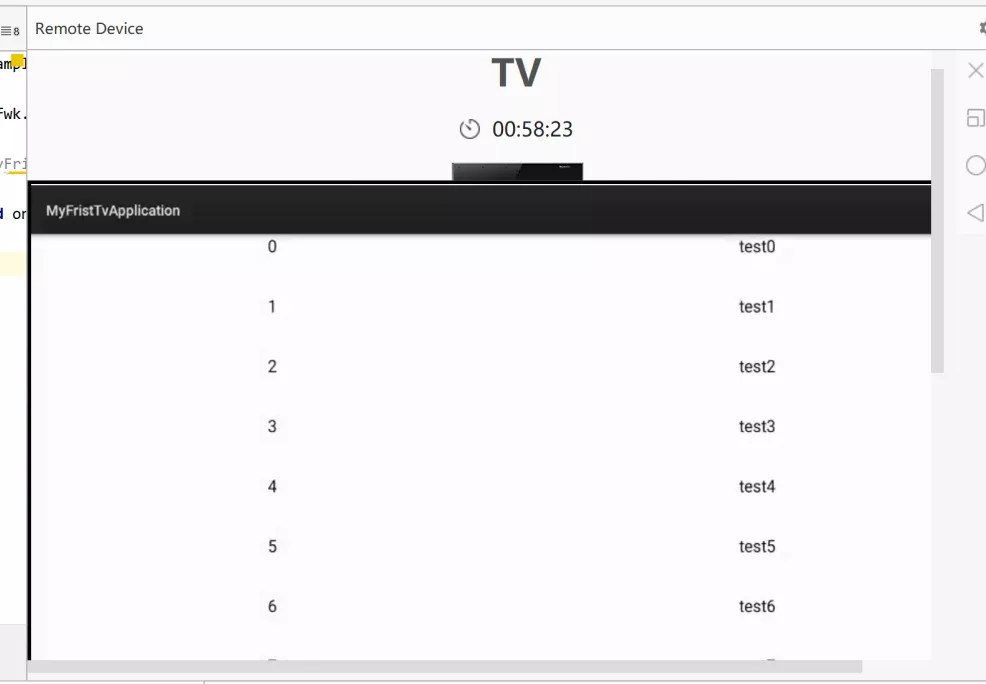
第一次玩鸿蒙,挺有意思,以后会多多尝试下这个开发软件其他方面的东西,欢迎大家一起交流学习,谢谢!-End-
来源:my.oschina.net/u/169565/blog/4557279
觉得本文对你有帮助?请分享给更多人
关注「全栈开发者社区」加星标,提升全栈技能
本公众号会不定期给大家发福利,包括送书、学习资源等,敬请期待吧!
如果感觉推送内容不错,不妨右下角点个在看转发朋友圈或收藏,感谢支持。
好文章,留言、点赞、在看和分享一条龙吧❤️
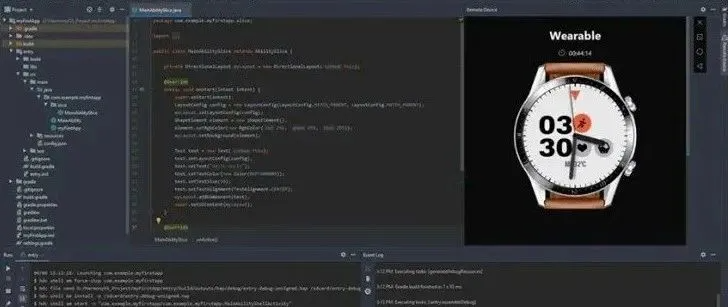
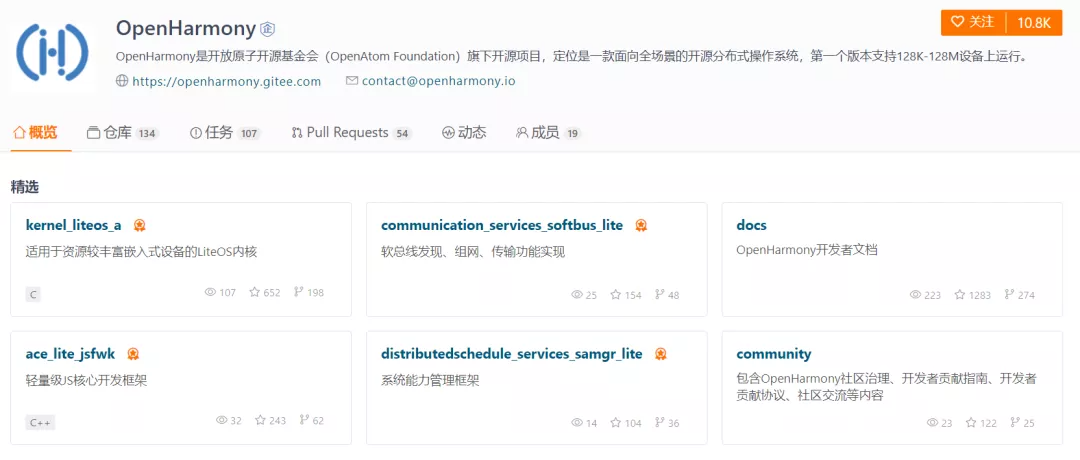
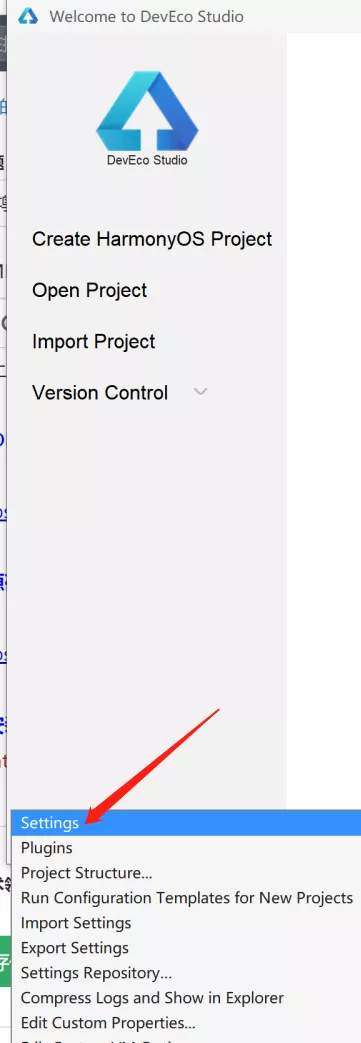
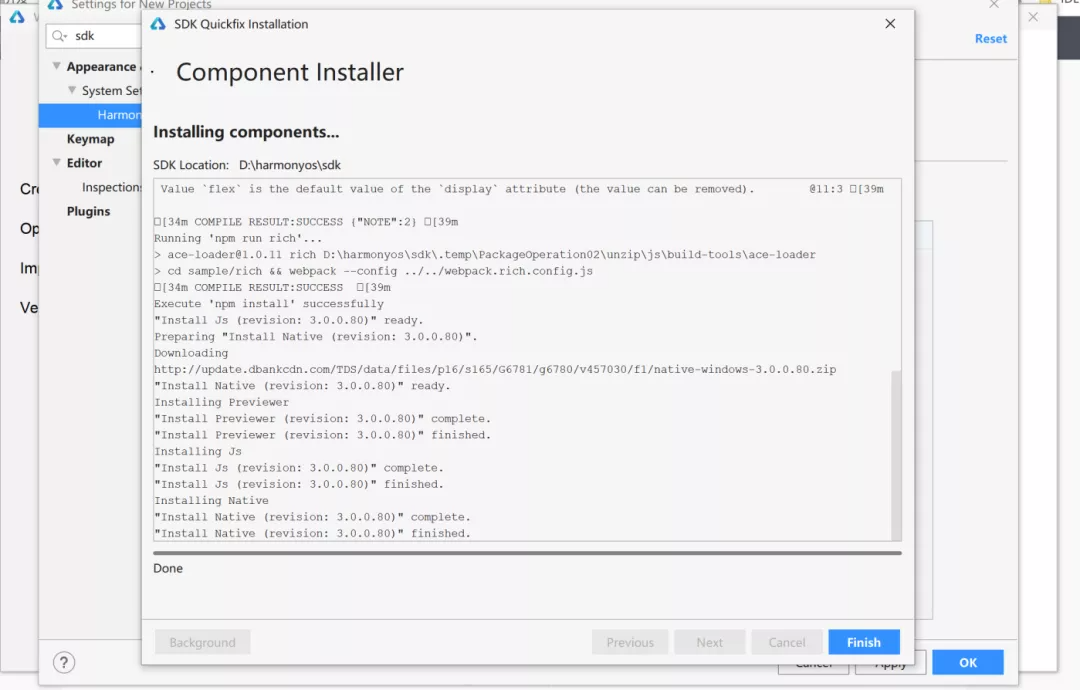
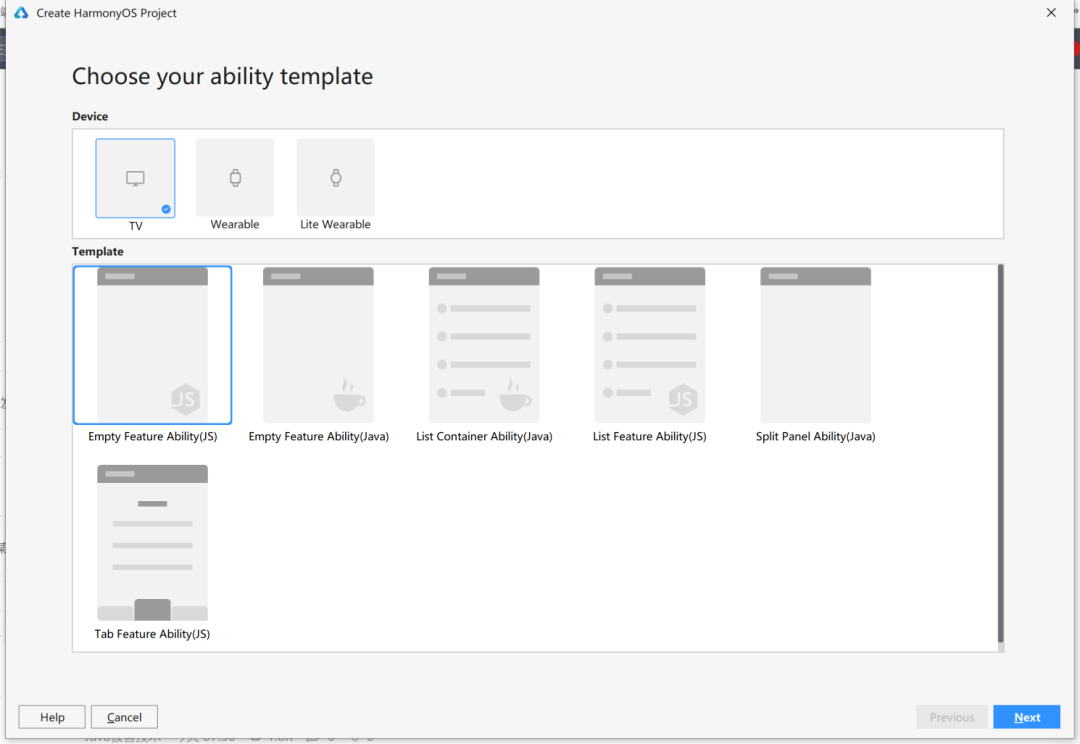
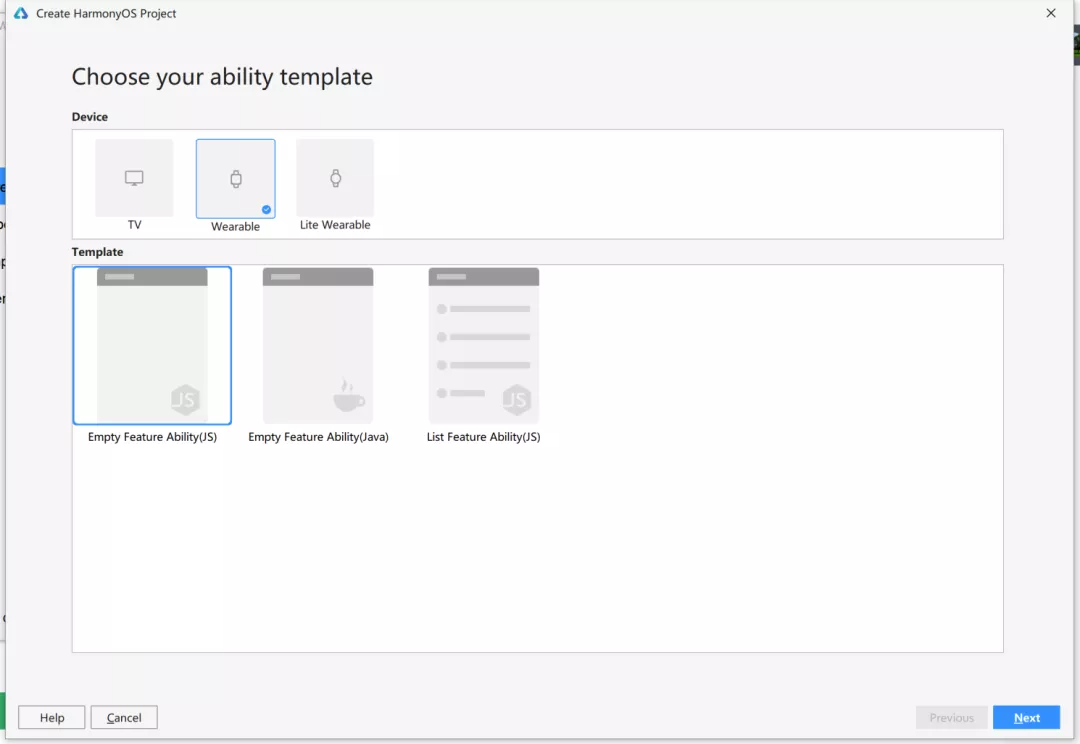
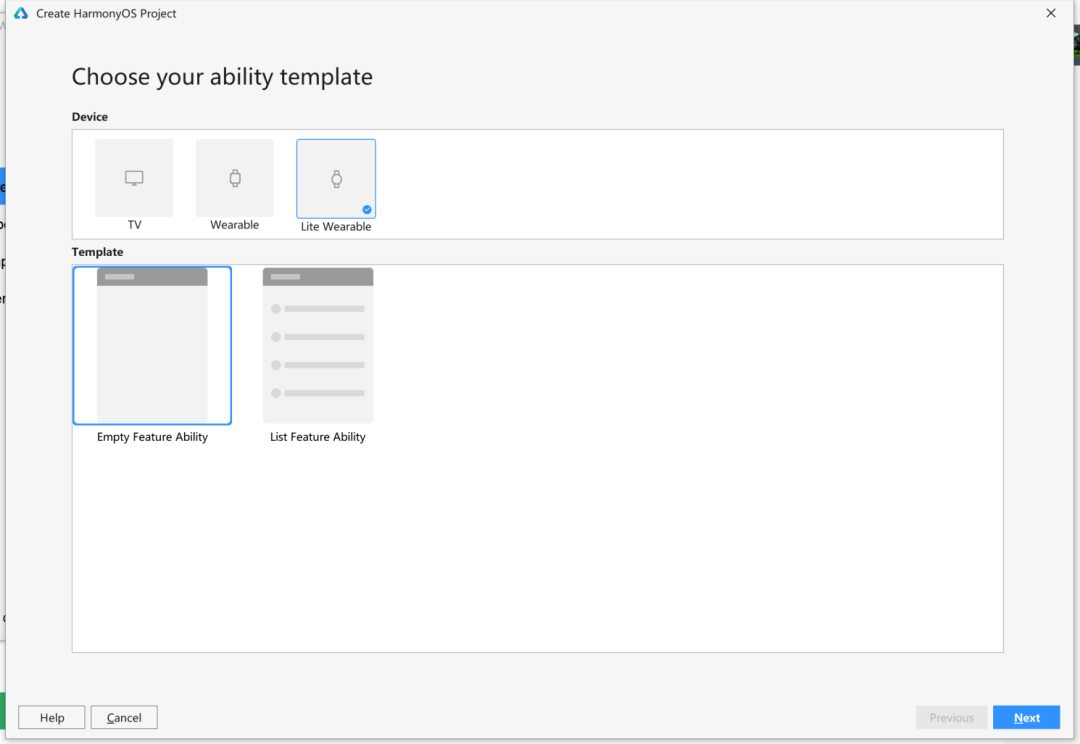
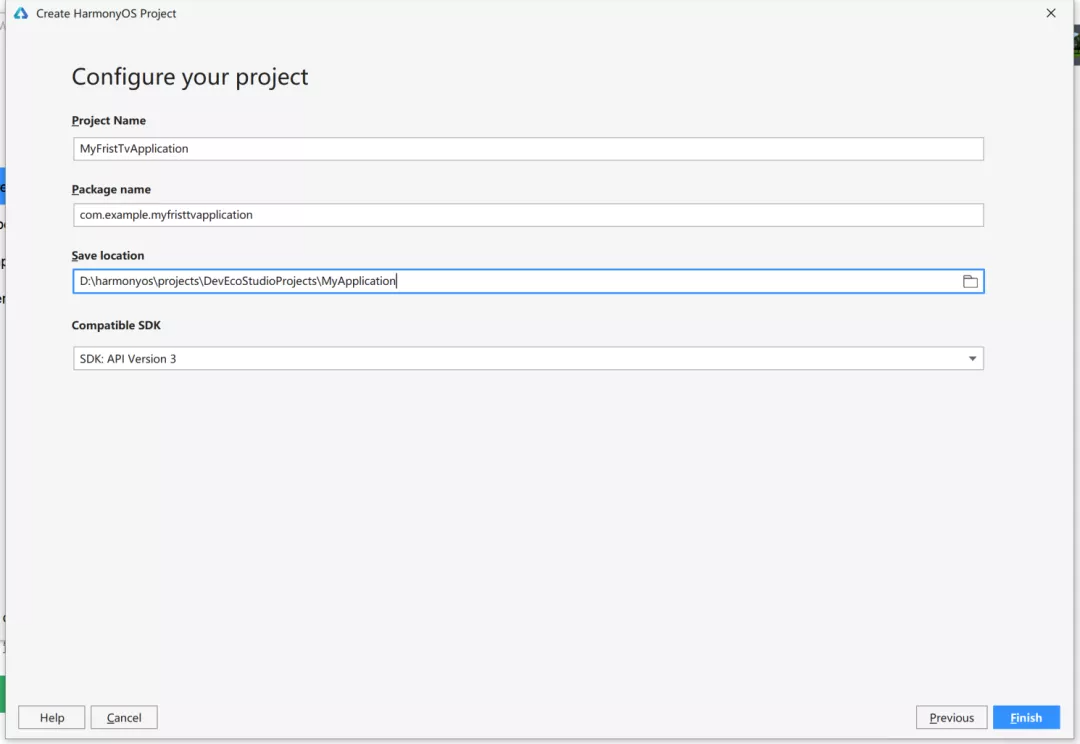
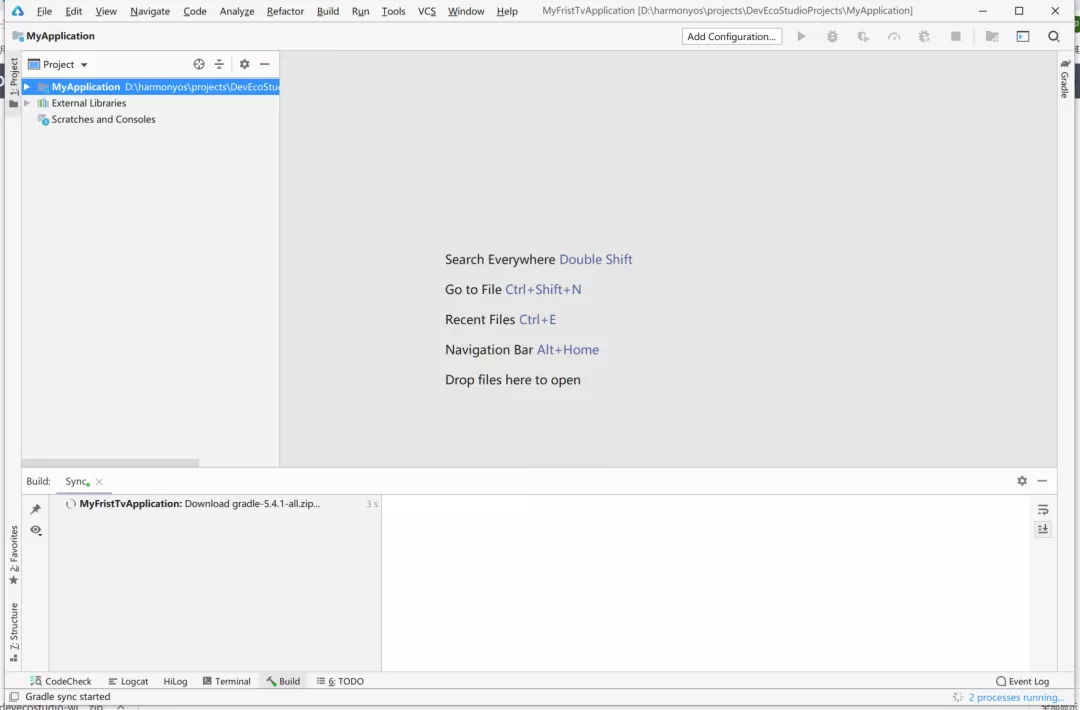
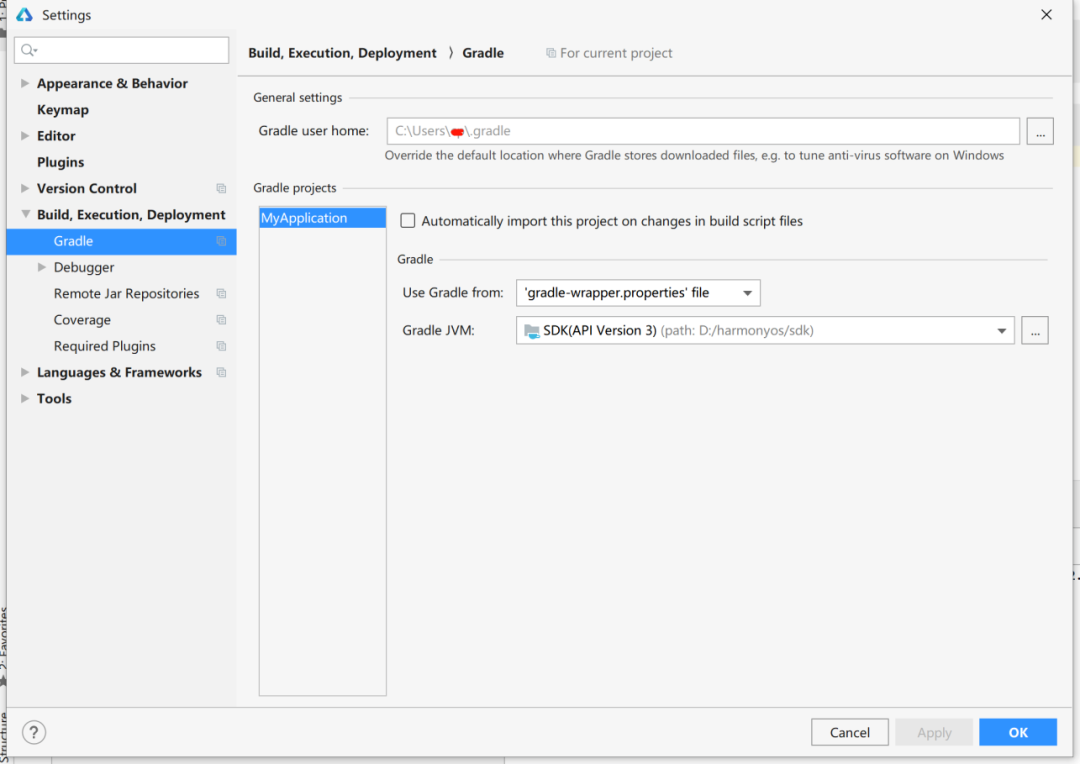
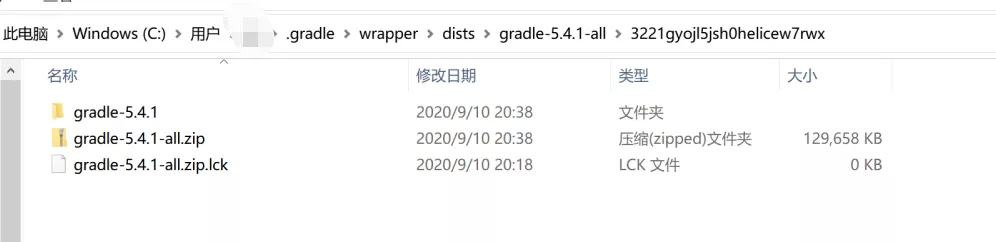
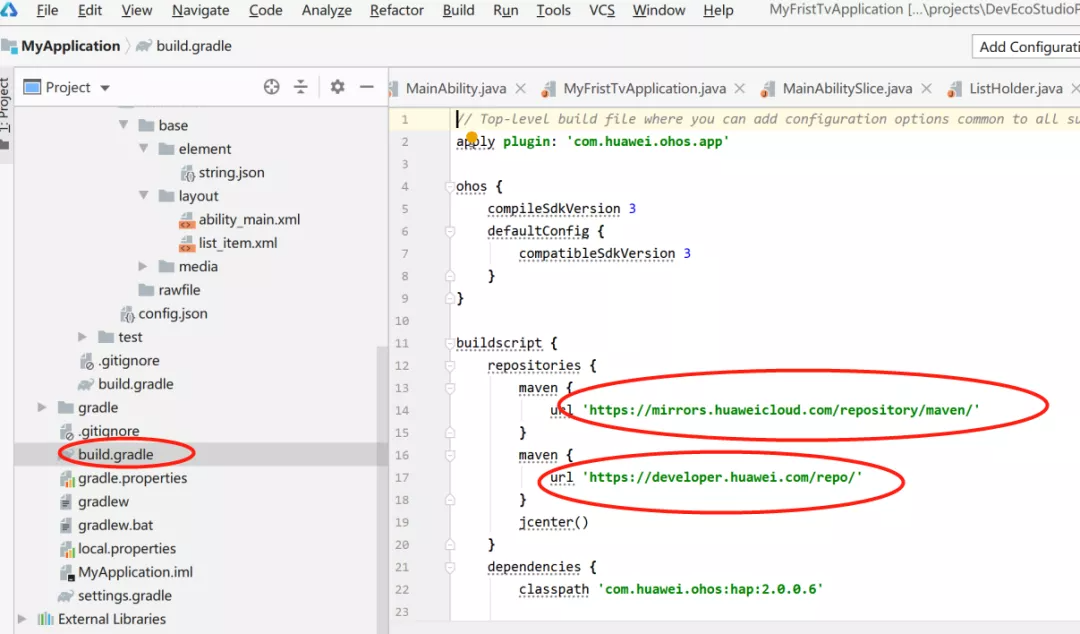
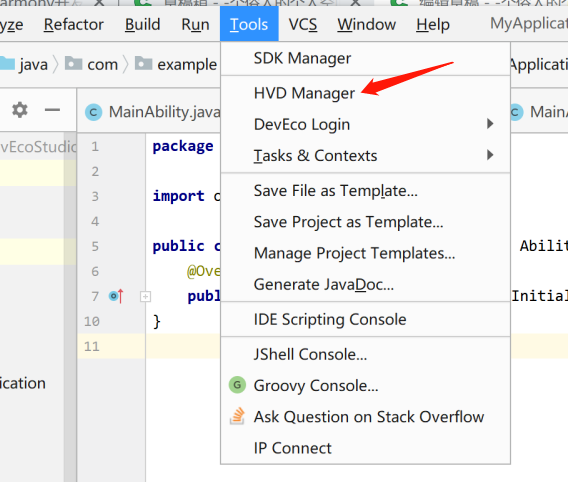
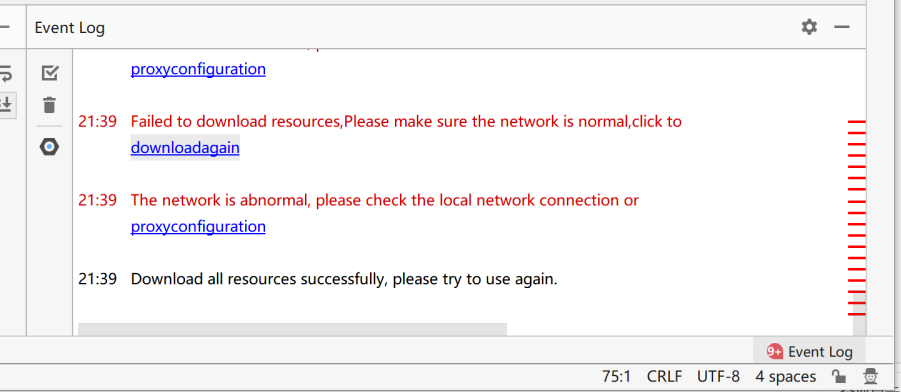
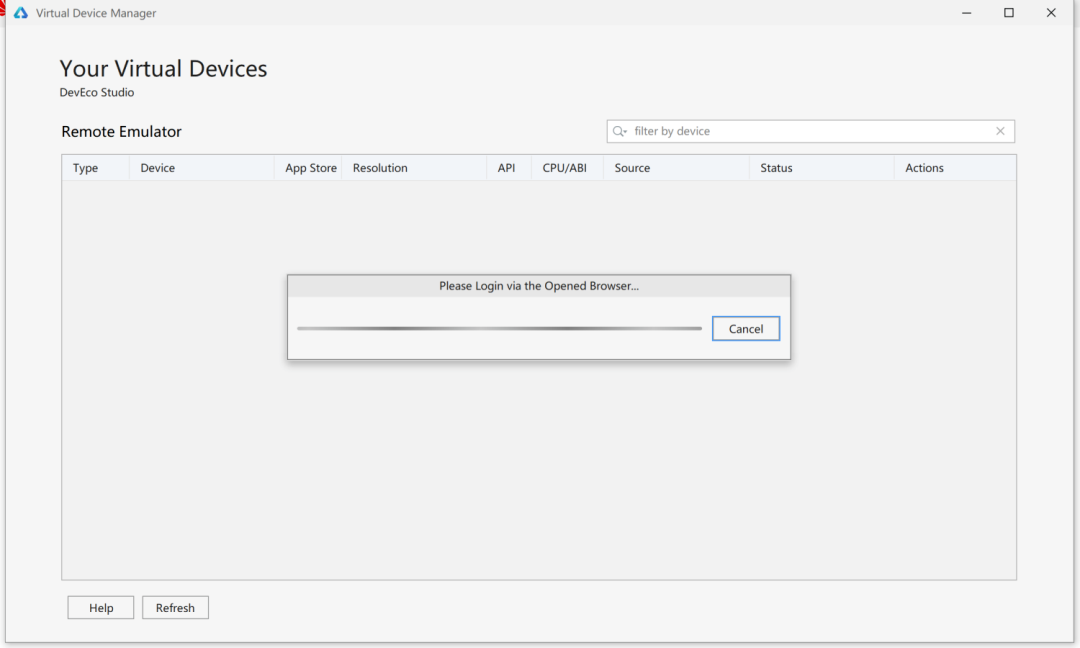
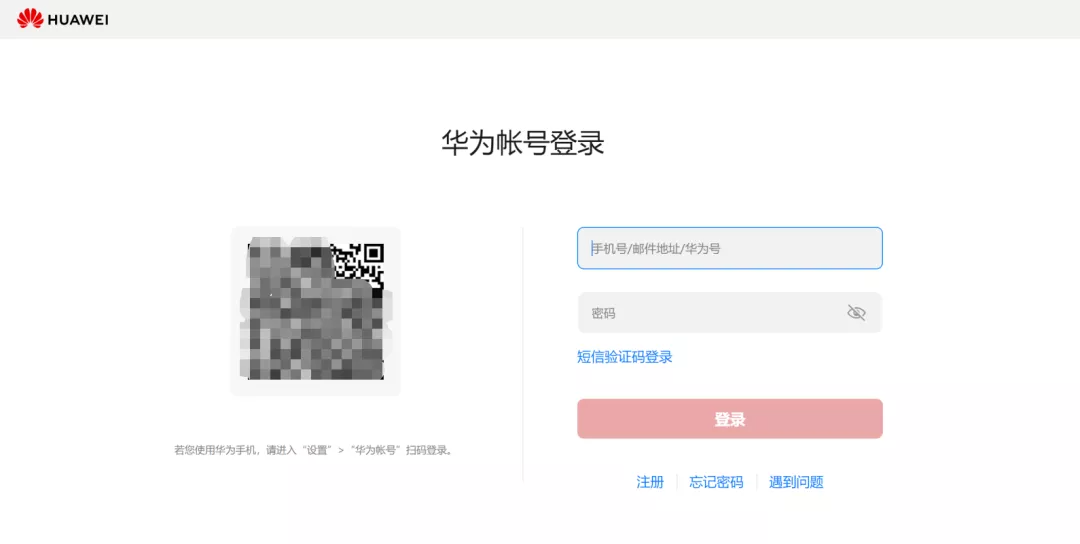
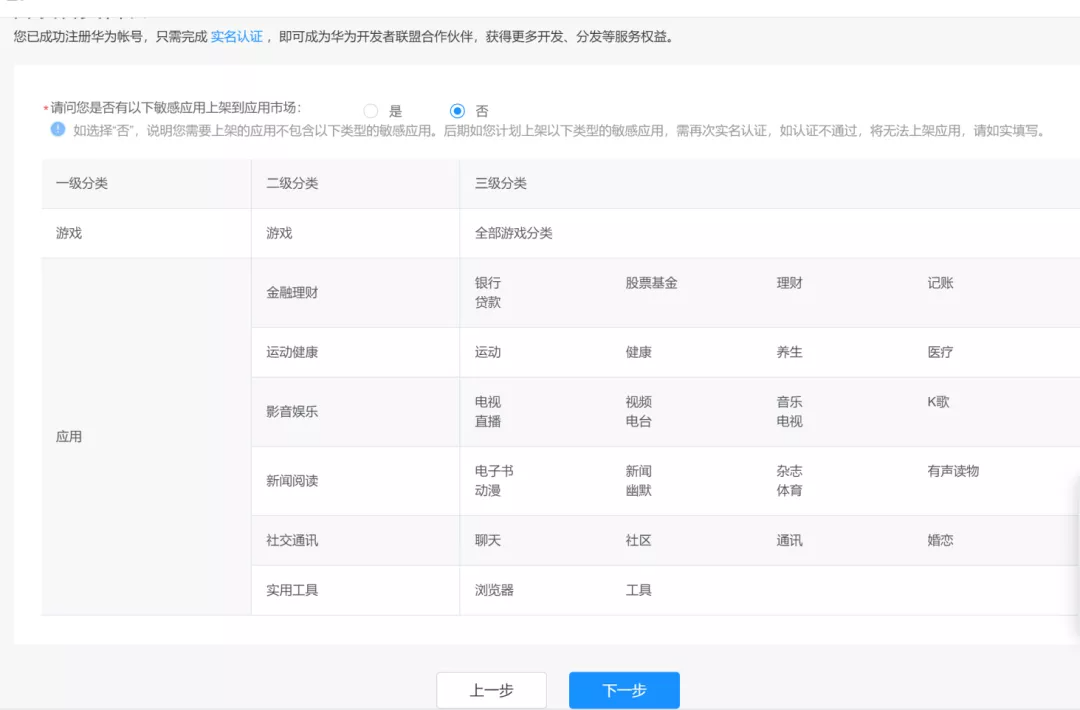
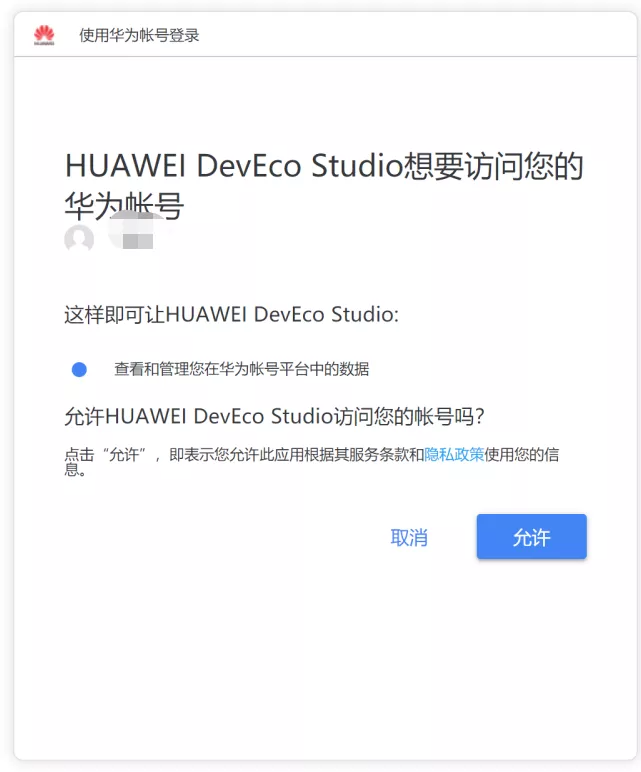

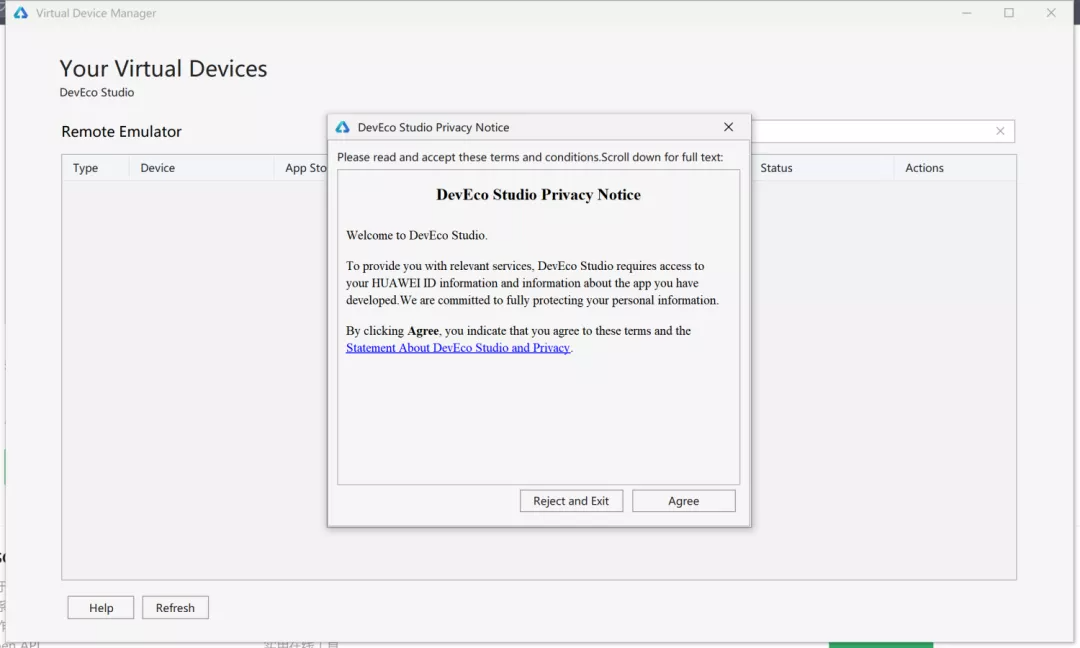
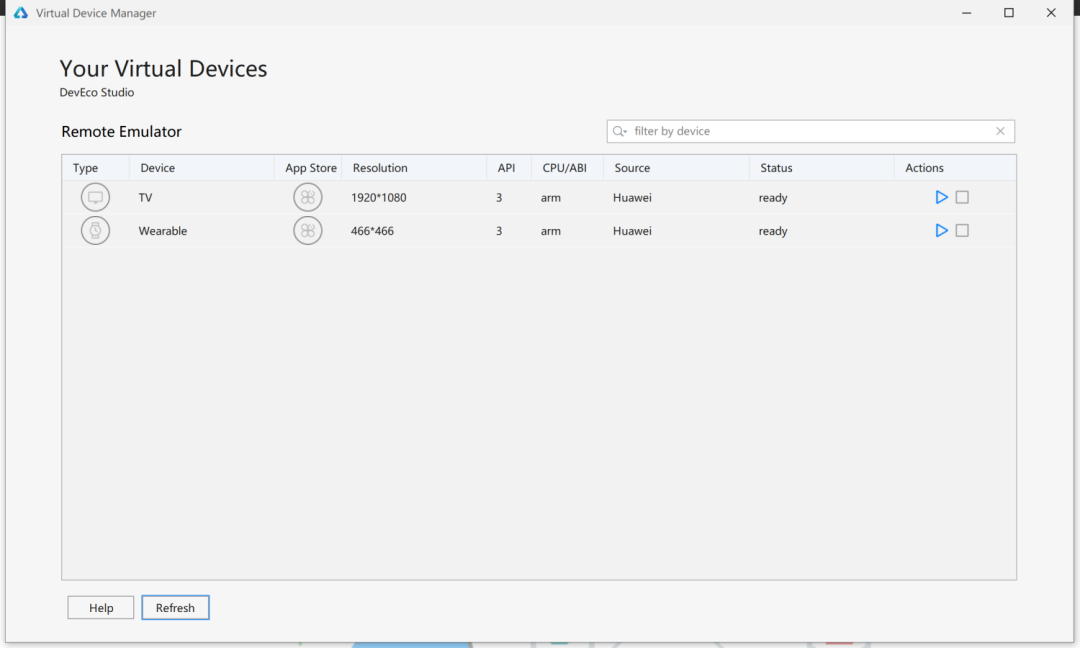
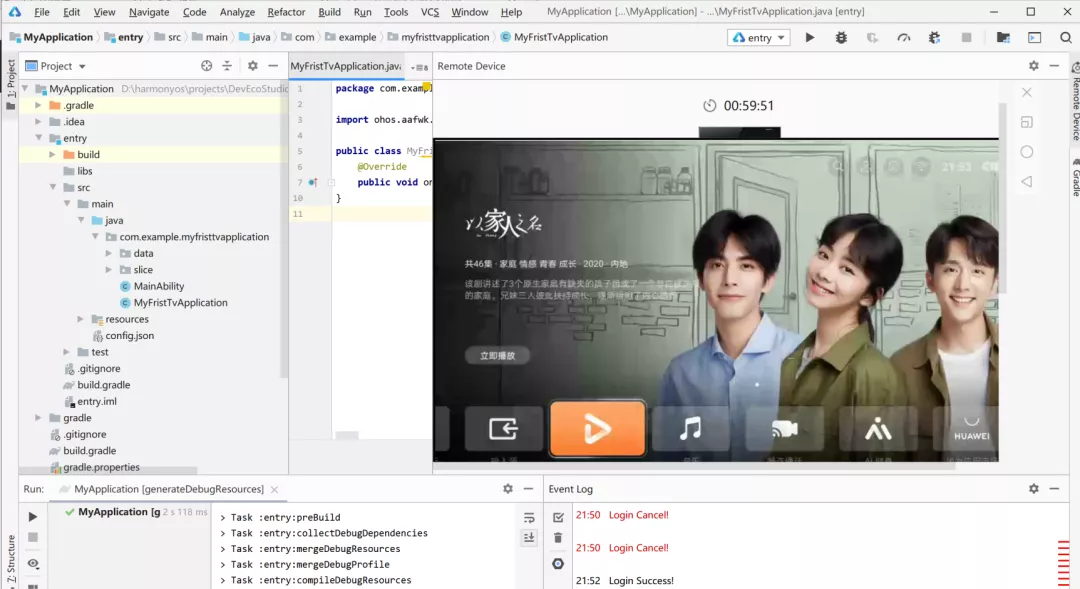
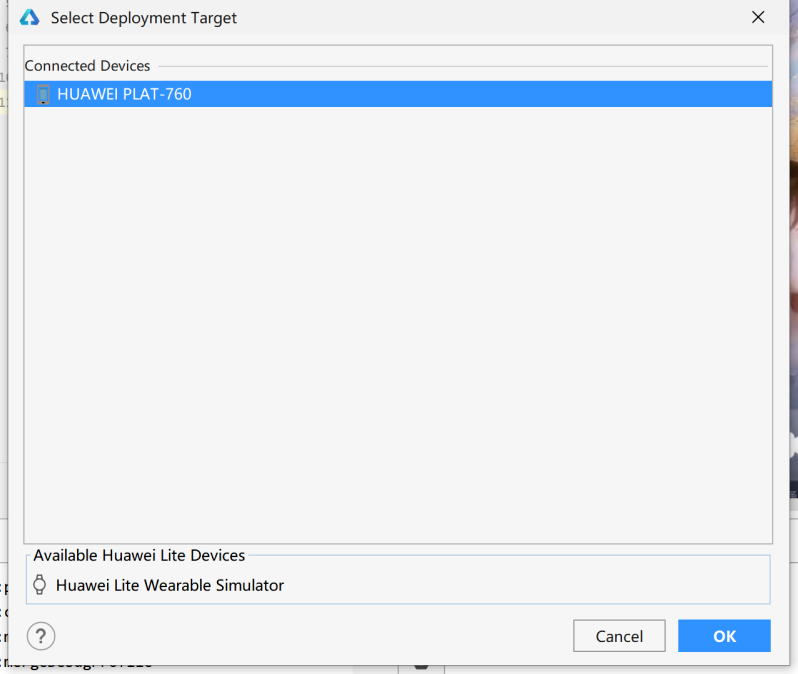
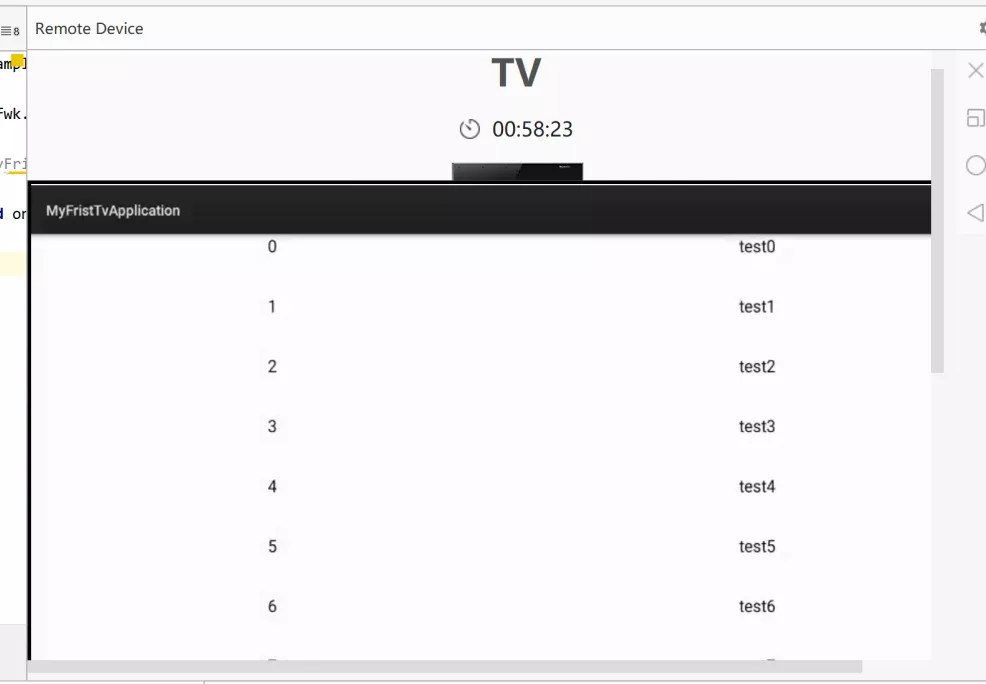
 下载APP
下载APP